Peugeot 508 2020 –Ш–љ—Б—В—А—Г–Ї—Ж–Є—П –њ–Њ —Н–Ї—Б–њ–ї—Г–∞—В–∞—Ж–Є–Є (in Russian)
Manufacturer: PEUGEOT, Model Year: 2020, Model line: 508, Model: Peugeot 508 2020Pages: 276, PDF Size: 8.8 MB
Page 231 of 276
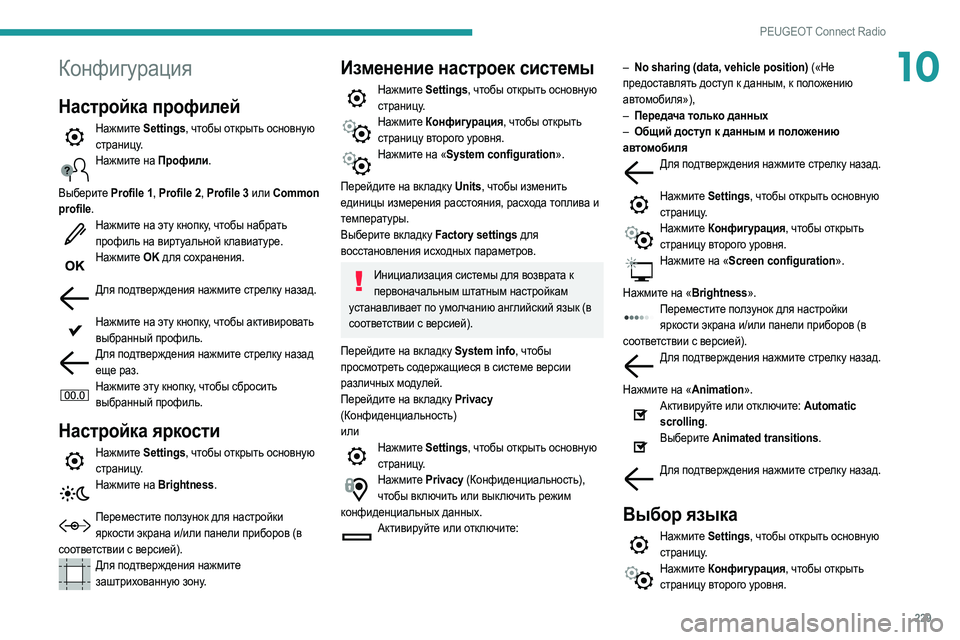
229
PEUGEOT Connect Radio
10–Ъ–Њ–љ—Д–Є–≥—Г—А–∞—Ж–Є—П
–Э–∞—Б—В—А–Њ–є–Ї–∞ –њ—А–Њ—Д–Є–ї–µ–є
–Э–∞–ґ–Љ–Є—В–µ Settings, —З—В–Њ–±—Л –Њ—В–Ї—А—Л—В—М –Њ—Б–љ–Њ–≤–љ—Г—О —Б—В—А–∞–љ–Є—Ж—Г.
–Э–∞–ґ–Љ–Є—В–µ –љ–∞ –Я—А–Њ—Д–Є–ї–Є.
–Т—Л–±–µ—А–Є—В–µ Profile 1, Profile 2, Profile 3 –Є–ї–Є Common
profile.
–Э–∞–ґ–Љ–Є—В–µ –љ–∞ —Н—В—Г –Ї–љ–Њ–њ–Ї—Г, —З—В–Њ–±—Л –љ–∞–±—А–∞—В—М –њ—А–Њ—Д–Є–ї—М –љ–∞ –≤–Є—А—В—Г–∞–ї—М–љ–Њ–є –Ї–ї–∞–≤–Є–∞—В—Г—А–µ.
–Э–∞–ґ–Љ–Є—В–µ OK –і–ї—П —Б–Њ—Е—А–∞–љ–µ–љ–Є—П.
–Ф–ї—П –њ–Њ–і—В–≤–µ—А–ґ–і–µ–љ–Є—П –љ–∞–ґ–Љ–Є—В–µ —Б—В—А–µ–ї–Ї—Г –љ–∞–Ј–∞–і.
–Э–∞–ґ–Љ–Є—В–µ –љ–∞ —Н—В—Г –Ї–љ–Њ–њ–Ї—Г, —З—В–Њ–±—Л –∞–Ї—В–Є–≤–Є—А–Њ–≤–∞—В—М
–≤—Л–±—А–∞–љ–љ—Л–є –њ—А–Њ—Д–Є–ї—М.
–Ф–ї—П –њ–Њ–і—В–≤–µ—А–ґ–і–µ–љ–Є—П –љ–∞–ґ–Љ–Є—В–µ —Б—В—А–µ–ї–Ї—Г –љ–∞–Ј–∞–і –µ—Й–µ —А–∞–Ј.
–Э–∞–ґ–Љ–Є—В–µ —Н—В—Г –Ї–љ–Њ–њ–Ї—Г, —З—В–Њ–±—Л —Б–±—А–Њ—Б–Є—В—М –≤—Л–±—А–∞–љ–љ—Л–є –њ—А–Њ—Д–Є–ї—М.
–Э–∞—Б—В—А–Њ–є–Ї–∞ —П—А–Ї–Њ—Б—В–Є
–Э–∞–ґ–Љ–Є—В–µ Settings, —З—В–Њ–±—Л –Њ—В–Ї—А—Л—В—М –Њ—Б–љ–Њ–≤–љ—Г—О —Б—В—А–∞–љ–Є—Ж—Г.
–Э–∞–ґ–Љ–Є—В–µ –љ–∞ Brightness.
–Я–µ—А–µ–Љ–µ—Б—В–Є—В–µ –њ–Њ–ї–Ј—Г–љ–Њ–Ї –і–ї—П –љ–∞—Б—В—А–Њ–є–Ї–Є —П—А–Ї–Њ—Б—В–Є —Н–Ї—А–∞–љ–∞ –Є/–Є–ї–Є –њ–∞–љ–µ–ї–Є –њ—А–Є–±–Њ—А–Њ–≤ (–≤
—Б–Њ–Њ—В–≤–µ—В—Б—В–≤–Є–Є —Б –≤–µ—А—Б–Є–µ–є).
–Ф–ї—П –њ–Њ–і—В–≤–µ—А–ґ–і–µ–љ–Є—П –љ–∞–ґ–Љ–Є—В–µ –Ј–∞—И—В—А–Є—Е–Њ–≤–∞–љ–љ—Г—О –Ј–Њ–љ—Г.
–Ш–Ј–Љ–µ–љ–µ–љ–Є–µ –љ–∞—Б—В—А–Њ–µ–Ї —Б–Є—Б—В–µ–Љ—Л
–Э–∞–ґ–Љ–Є—В–µ Settings, —З—В–Њ–±—Л –Њ—В–Ї—А—Л—В—М –Њ—Б–љ–Њ–≤–љ—Г—О —Б—В—А–∞–љ–Є—Ж—Г.
–Э–∞–ґ–Љ–Є—В–µ –Ъ–Њ–љ—Д–Є–≥—Г—А–∞—Ж–Є—П, —З—В–Њ–±—Л –Њ—В–Ї—А—Л—В—М —Б—В—А–∞–љ–Є—Ж—Г –≤—В–Њ—А–Њ–≥–Њ —Г—А–Њ–≤–љ—П.
–Э–∞–ґ–Љ–Є—В–µ –љ–∞ ¬ЂSystem configuration¬ї.
–Я–µ—А–µ–є–і–Є—В–µ –љ–∞ –≤–Ї–ї–∞–і–Ї—Г Units, —З—В–Њ–±—Л –Є–Ј–Љ–µ–љ–Є—В—М
–µ–і–Є–љ–Є—Ж—Л –Є–Ј–Љ–µ—А–µ–љ–Є—П —А–∞—Б—Б—В–Њ—П–љ–Є—П, —А–∞—Б—Е–Њ–і–∞ —В–Њ–њ–ї–Є–≤–∞ –Є
—В–µ–Љ–њ–µ—А–∞—В—Г—А—Л.
–Т—Л–±–µ—А–Є—В–µ –≤–Ї–ї–∞–і–Ї—Г Factory settings –і–ї—П
–≤–Њ—Б—Б—В–∞–љ–Њ–≤–ї–µ–љ–Є—П –Є—Б—Е–Њ–і–љ—Л—Е –њ–∞—А–∞–Љ–µ—В—А–Њ–≤.
–Ш–љ–Є—Ж–Є–∞–ї–Є–Ј–∞—Ж–Є—П —Б–Є—Б—В–µ–Љ—Л –і–ї—П –≤–Њ–Ј–≤—А–∞—В–∞ –Ї –њ–µ—А–≤–Њ–љ–∞—З–∞–ї—М–љ—Л–Љ —И—В–∞—В–љ—Л–Љ –љ–∞—Б—В—А–Њ–є–Ї–∞–Љ
—Г—Б—В–∞–љ–∞–≤–ї–Є–≤–∞–µ—В –њ–Њ —Г–Љ–Њ–ї—З–∞–љ–Є—О –∞–љ–≥–ї–Є–є—Б–Ї–Є–є —П–Ј—Л–Ї (–≤
—Б–Њ–Њ—В–≤–µ—В—Б—В–≤–Є–Є —Б –≤–µ—А—Б–Є–µ–є).
–Я–µ—А–µ–є–і–Є—В–µ –љ–∞ –≤–Ї–ї–∞–і–Ї—Г System info, —З—В–Њ–±—Л
–њ—А–Њ—Б–Љ–Њ—В—А–µ—В—М —Б–Њ–і–µ—А–ґ–∞—Й–Є–µ—Б—П –≤ —Б–Є—Б—В–µ–Љ–µ –≤–µ—А—Б–Є–Є
—А–∞–Ј–ї–Є—З–љ—Л—Е –Љ–Њ–і—Г–ї–µ–є.
–Я–µ—А–µ–є–і–Є—В–µ –љ–∞ –≤–Ї–ї–∞–і–Ї—Г Privacy
(–Ъ–Њ–љ—Д–Є–і–µ–љ—Ж–Є–∞–ї—М–љ–Њ—Б—В—М)
–Є–ї–Є
–Э–∞–ґ–Љ–Є—В–µ Settings, —З—В–Њ–±—Л –Њ—В–Ї—А—Л—В—М –Њ—Б–љ–Њ–≤–љ—Г—О —Б—В—А–∞–љ–Є—Ж—Г.
–Э–∞–ґ–Љ–Є—В–µ Privacy (–Ъ–Њ–љ—Д–Є–і–µ–љ—Ж–Є–∞–ї—М–љ–Њ—Б—В—М), —З—В–Њ–±—Л –≤–Ї–ї—О—З–Є—В—М –Є–ї–Є –≤—Л–Ї–ї—О—З–Є—В—М —А–µ–ґ–Є–Љ
–Ї–Њ–љ—Д–Є–і–µ–љ—Ж–Є–∞–ї—М–љ—Л—Е –і–∞–љ–љ—Л—Е.
–Р–Ї—В–Є–≤–Є—А—Г–є—В–µ –Є–ї–Є –Њ—В–Ї–ї—О—З–Є—В–µ: вАУ
No sharing (data, vehicle position)
(¬Ђ–Э–µ
–њ—А–µ–і–Њ—Б—В–∞–≤–ї—П—В—М –і–Њ—Б—В—Г–њ –Ї –і–∞–љ–љ—Л–Љ, –Ї –њ–Њ–ї–Њ–ґ–µ–љ–Є—О
–∞–≤—В–Њ–Љ–Њ–±–Є–ї—П¬ї),
вАУ
–Я–µ—А–µ–і–∞
—З–∞ —В–Њ–ї—М–Ї–Њ –і–∞–љ–љ—Л—Е
вАУ
–Ю–±—Й–Є–є –і–Њ
—Б—В—Г–њ –Ї –і–∞–љ–љ—Л–Љ –Є –њ–Њ–ї–Њ–ґ–µ–љ–Є—О
–∞–≤—В–Њ–Љ–Њ–±–Є–ї—П
–Ф–ї—П –њ–Њ–і—В–≤–µ—А–ґ–і–µ–љ–Є—П –љ–∞–ґ–Љ–Є—В–µ —Б—В—А–µ–ї–Ї—Г –љ–∞–Ј–∞–і.
–Э–∞–ґ–Љ–Є—В–µ Settings, —З—В–Њ–±—Л –Њ—В–Ї—А—Л—В—М –Њ—Б–љ–Њ–≤–љ—Г—О
—Б—В—А–∞–љ–Є—Ж—Г.
–Э–∞–ґ–Љ–Є—В–µ –Ъ–Њ–љ—Д–Є–≥—Г—А–∞—Ж–Є—П, —З—В–Њ–±—Л –Њ—В–Ї—А—Л—В—М —Б—В—А–∞–љ–Є—Ж—Г –≤—В–Њ—А–Њ–≥–Њ —Г—А–Њ–≤–љ—П.
–Э–∞–ґ–Љ–Є—В–µ –љ–∞ ¬ЂScreen configuration¬ї.
–Э–∞–ґ–Љ–Є—В–µ –љ–∞ ¬ЂBrightness¬ї.
–Я–µ—А–µ–Љ–µ—Б—В–Є—В–µ –њ–Њ–ї–Ј—Г–љ–Њ–Ї –і–ї—П –љ–∞—Б—В—А–Њ–є–Ї–Є —П—А–Ї–Њ—Б—В–Є —Н–Ї—А–∞–љ–∞ –Є/–Є–ї–Є –њ–∞–љ–µ–ї–Є –њ—А–Є–±–Њ—А–Њ–≤ (–≤
—Б–Њ–Њ—В–≤–µ—В—Б—В–≤–Є–Є —Б –≤–µ—А—Б–Є–µ–є).
–Ф–ї—П –њ–Њ–і—В–≤–µ—А–ґ–і–µ–љ–Є—П –љ–∞–ґ–Љ–Є—В–µ —Б—В—А–µ–ї–Ї—Г –љ–∞–Ј–∞–і.
–Э–∞–ґ–Љ–Є—В–µ –љ–∞ ¬ЂAnimation¬ї.
–Р–Ї—В–Є–≤–Є—А—Г–є—В–µ –Є–ї–Є –Њ—В–Ї–ї—О—З–Є—В–µ: Automatic scrolling.
–Т—Л–±–µ—А–Є—В–µ Animated transitions.
–Ф–ї—П –њ–Њ–і—В–≤–µ—А–ґ–і–µ–љ–Є—П –љ–∞–ґ–Љ–Є—В–µ —Б—В—А–µ–ї–Ї—Г –љ–∞–Ј–∞–і.
–Т—Л–±–Њ—А —П–Ј—Л–Ї–∞
–Э–∞–ґ–Љ–Є—В–µ Settings, —З—В–Њ–±—Л –Њ—В–Ї—А—Л—В—М –Њ—Б–љ–Њ–≤–љ—Г—О
—Б—В—А–∞–љ–Є—Ж—Г.
–Э–∞–ґ–Љ–Є—В–µ –Ъ–Њ–љ—Д–Є–≥—Г—А–∞—Ж–Є—П, —З—В–Њ–±—Л –Њ—В–Ї—А—Л—В—М —Б—В—А–∞–љ–Є—Ж—Г –≤—В–Њ—А–Њ–≥–Њ —Г—А–Њ–≤–љ—П.
Page 232 of 276

230
PEUGEOT Connect Radio
–Т—Л–±–µ—А–Є—В–µ Language, —З—В–Њ–±—Л –Є–Ј–Љ–µ–љ–Є—В—М —П–Ј—Л–Ї.
–Ф–ї—П –њ–Њ–і—В–≤–µ—А–ґ–і–µ–љ–Є—П –љ–∞–ґ–Љ–Є—В–µ —Б—В—А–µ–ї–Ї—Г –љ–∞–Ј–∞–і.
–Э–∞—Б—В—А–Њ–є–Ї–∞ –≤—А–µ–Љ–µ–љ–Є
–Э–∞–ґ–Љ–Є—В–µ Settings, —З—В–Њ–±—Л –Њ—В–Ї—А—Л—В—М –Њ—Б–љ–Њ–≤–љ—Г—О
—Б—В—А–∞–љ–Є—Ж—Г.
–Э–∞–ґ–Љ–Є—В–µ –Ъ–Њ–љ—Д–Є–≥—Г—А–∞—Ж–Є—П, —З—В–Њ–±—Л –Њ—В–Ї—А—Л—В—М —Б—В—А–∞–љ–Є—Ж—Г –≤—В–Њ—А–Њ–≥–Њ —Г—А–Њ–≤–љ—П.
–Э–∞–ґ–Љ–Є—В–µ –љ–∞ ¬ЂDate and time¬ї.
–Т—Л–±–µ—А–Є—В–µ Time.
–Э–∞–ґ–Є–Љ–∞—П —Н—В—Г –Ї–љ–Њ–њ–Ї—Г, –љ–∞—Б—В—А–Њ–є—В–µ –≤—А–µ–Љ—П –њ—А–Є –њ–Њ–Љ–Њ—Й–Є –≤–Є—А—В—Г–∞–ї—М–љ–Њ–є –Ї–ї–∞–≤–Є–∞—В—Г—А—Л.
–Э–∞–ґ–Љ–Є—В–µ OK, —З—В–Њ–±—Л —Б–Њ—Е—А–∞–љ–Є—В—М –≤—А–µ–Љ–µ–љ–Є.
–Э–∞–ґ–Є–Љ–∞—П —Н—В—Г –Ї–љ–Њ–њ–Ї—Г, –≤—Л–±–µ—А–Є—В–µ —З–∞—Б–Њ–≤–Њ–є –њ–Њ—П—Б.
–Т—Л–±–µ—А–Є—В–µ —Д–Њ—А–Љ–∞—В –Є–љ–і–Є–Ї–∞—Ж–Є–Є –≤—А–µ–Љ–µ–љ–Є
(12 —З/24 —З).
–Т–Ї–ї—О—З–Є—В–µ –Є–ї–Є –≤—Л–Ї–ї—О—З–Є—В–µ –њ–µ—А–µ—Е–Њ–і –љ–∞ –Ј–Є–Љ–љ–µ–µ –≤—А–µ–Љ—П (+1 —З–∞—Б).
–Т–Ї–ї—О—З–Є—В–µ –Є–ї–Є –≤—Л–Ї–ї—О—З–Є—В–µ —Б–Є–љ—Е—А–Њ–љ–Є–Ј–∞—Ж–Є—О GPS (UTC).
–Ф–ї—П —Б–Њ—Е—А–∞–љ–µ–љ–Є—П –љ–∞—Б—В—А–Њ–µ–Ї –љ–∞–ґ–Љ–Є—В–µ —Б—В—А–µ–ї–Ї—Г –љ–∞–Ј–∞–і.
–Р–≤—В–Њ–Љ–∞—В–Є—З–µ—Б–Ї–Є–є –њ–µ—А–µ—Е–Њ–і —Б –ї–µ—В–љ–µ–≥–Њ –≤—А–µ–Љ–µ–љ–Є –љ–∞ –Ј–Є–Љ–љ–µ–µ –≤ —Б–Є—Б—В–µ–Љ–µ –љ–µ –њ—А–µ–і—Г—Б–Љ–Њ—В—А–µ–љ (–≤
–Ј–∞–≤–Є—Б–Є–Љ–Њ—Б—В–Є –Њ—В —Б—В—А–∞–љ—Л —А–µ–∞–ї–Є–Ј–∞—Ж–Є–Є –∞–≤—В–Њ–Љ–Њ–±–Є–ї—П).
–£—Б—В–∞–љ–Њ–≤–Ї–∞ –і–∞—В—Л
–Э–∞–ґ–Љ–Є—В–µ Settings, —З—В–Њ–±—Л –Њ—В–Ї—А—Л—В—М –Њ—Б–љ–Њ–≤–љ—Г—О —Б—В—А–∞–љ–Є—Ж—Г.
–Э–∞–ґ–Љ–Є—В–µ –Ъ–Њ–љ—Д–Є–≥—Г—А–∞—Ж–Є—П, —З—В–Њ–±—Л –Њ—В–Ї—А—Л—В—М —Б—В—А–∞–љ–Є—Ж—Г –≤—В–Њ—А–Њ–≥–Њ —Г—А–Њ–≤–љ—П.
–Э–∞–ґ–Љ–Є—В–µ –љ–∞ ¬ЂDate and time¬ї.
–Т—Л–±–µ—А–Є—В–µ Date.
–Э–∞–ґ–Љ–Є—В–µ —Н—В—Г –Ї–љ–Њ–њ–Ї—Г, —З—В–Њ–±—Л —Г—Б—В–∞–љ–Њ–≤–Є—В—М –і–∞—В—Г.
–Ф–ї—П –і–∞—В—Л –љ–∞–ґ–Љ–Є—В–µ —Б—В—А–µ–ї–Ї—Г –љ–∞–Ј–∞–і.
–Т—Л–±–µ—А–Є—В–µ —Д–Њ—А–Љ–∞—В –Є–љ–і–Є–Ї–∞—Ж–Є–Є –і–∞—В—Л.
–Ф–ї—П –њ–Њ–і—В–≤–µ—А–ґ–і–µ–љ–Є—П –љ–∞–ґ–Љ–Є—В–µ —Б—В—А–µ–ї–Ї—Г –љ–∞–Ј–∞–і
–µ—Й–µ —А–∞–Ј.
–Я–∞—А–∞–Љ–µ—В—А –≤—А–µ–Љ–µ–љ–Є –Є –і–∞—В—Л –і–Њ—Б—В—Г–њ–µ–љ —В–Њ–ї—М–Ї–Њ, –µ—Б–ї–Є –≤—Л–Ї–ї—О—З–µ–љ–∞ —Д—Г–љ–Ї—Ж–Є—П GPS
Synchronisation:.
–І–∞—Б—В–Њ –Ј–∞–і–∞–≤–∞–µ–Љ—Л–µ –≤–Њ–њ—А–Њ—Б—Л
–Т –њ—А–Є–≤–µ–і–µ–љ–љ–Њ–є —В–∞–±–ї–Є—Ж–µ —Б–Њ–±—А–∞–љ—Л –Њ—В–≤–µ—В—Л –љ–∞
–љ–∞–Є–±–Њ–ї–µ–µ —З–∞—Б—В–Њ –Ј–∞–і–∞–≤–∞–µ–Љ—Л–µ –≤–Њ–њ—А–Њ—Б—Л, –Ї–∞—Б–∞—О—Й–Є–µ—Б—П
—А–∞–±–Њ—В—Л —Б–Є—Б—В–µ–Љ—Л.
Radio
–Ъ–∞—З–µ—Б—В–≤–Њ –њ—А–Є–µ–Љ–∞ –љ–∞—Б—В—А–Њ–µ–љ–љ–Њ–є —А–∞–і–Є–Њ—Б—В–∞–љ—Ж–Є–Є
–њ–Њ—Б—В–µ–њ–µ–љ–љ–Њ —Г—Е—Г–і—И–∞–µ—В—Б—П, –∞ –≤–љ–µ—Б–µ–љ–љ—Л–µ –≤ –њ–∞–Љ—П—В—М
—А–∞–і–Є–Њ—Б—В–∞–љ—Ж–Є–Є –љ–µ —А–∞–±–Њ—В–∞—О—В (–Њ—В—Б—Г—В—Б—В–≤—Г–µ—В –Ј–≤—Г–Ї,
–Њ—В–Њ–±—А–∞–ґ–∞–µ—В—Б—П —З–∞—Б—В–Њ—В–∞ 87,5 –Ь–У—Ж –Є —В.
–њ.).–Р–≤—В–Њ–Љ–Њ–±–Є–ї—М —Г–і–∞–ї–Є–ї—Б—П –љ–∞ —Б–ї–Є—И–Ї–Њ–Љ –±–Њ–ї—М—И–Њ–µ
—А–∞—Б—Б—В–Њ—П–љ–Є–µ –Њ—В –њ–µ—А–µ–і–∞—В—З–Є–Ї–∞ –≤—Л–±—А–∞–љ–љ–Њ–є —Б—В–∞–љ—Ж–Є–Є,
–ї–Є–±–Њ –≤ –≥–µ–Њ–≥—А–∞—Д–Є—З–µ—Б–Ї–Њ–є –Љ–µ—Б—В–љ–Њ—Б—В–Є, –≥–і–µ –≤—Л
–љ–∞—Е–Њ–і–Є—В–µ—Б—М, –њ–µ—А–µ–і–∞—В—З–Є–Ї–Є –Њ—В—Б—Г—В—Б—В–≤—Г—О—В –≤–Њ–Њ–±—Й–µ.
вЦЇ
–Т–Ї
–ї—О—З–Є—В–µ —Д—Г–љ–Ї—Ж–Є—О RDS –њ—А–Є –њ–Њ–Љ–Њ—Й–Є –≤–µ—А—Е–љ–µ–є
–њ–∞–љ–µ–ї–Є, —З—В–Њ–±—Л —Б–Є—Б—В–µ–Љ–∞ –Љ–Њ–≥–ї–∞ –њ—А–Њ–≤–µ—А–Є—В—М, –µ—Б—В—М –ї–Є
–≤ –і–∞–љ–љ–Њ–є –≥–µ–Њ–≥—А–∞—Д–Є—З–µ—Б–Ї–Њ–є –Ј–Њ–љ–µ –±–Њ–ї–µ–µ –Љ–Њ—Й–љ—Л–µ
—А–∞–і–Є–Њ–њ–µ—А–µ–і–∞—В—З–Є–Ї–Є.
–Т–љ–µ—И–љ–Є–µ –њ—А–µ–њ—П—В—Б—В–≤–Є—П (—Е–Њ–ї–Љ—Л, –Ј–і–∞–љ–Є—П, —В—Г–љ–љ–µ–ї–Є,
–≥–∞—А–∞–ґ–Є, –њ–Њ–і–Ј–µ–Љ–љ—Л–µ —Б–Њ–Њ—А—Г–ґ–µ–љ–Є—П –Є —В. –і.) —Б–њ–Њ—Б–Њ–±–љ—Л
—Г—Е—Г–і—И–Є—В—М –Ї–∞—З–µ—Б—В–≤–Њ –њ—А–Є–µ–Љ–∞ —А–∞–і–Є–Њ—Б–Є–≥–љ–∞–ї–∞, –≤ —В–Њ–Љ
—З–Є—Б–ї–µ –Є –њ—А–Є–љ–Є–Љ–∞–µ–Љ–Њ–≥–Њ –≤ —А–µ–ґ–Є–Љ–µ –Њ—В—Б–ї–µ–ґ–Є–≤–∞–љ–Є—П
–Љ–µ—Б—В–љ—Л—Е —А–∞–і–Є–Њ—Б—В–∞–љ—Ж–Є–є, –≤–µ—Й–∞—О—Й–Є—Е –≤ —Б—В–∞–љ–і–∞—А—В–µ
"RDS".
–≠—В–Њ —Б–Њ–≤–µ—А—И–µ–љ–Њ –Њ–±—Л—З–љ–Њ–µ —П–≤–ї–µ–љ–Є–µ, –∞ —В–∞–Ї–ґ–µ
—Н—В–Њ –љ–Є–Ї–Њ–Є–Љ –Њ–±—А–∞–Ј–Њ–Љ –љ–µ —Б–≤–Є–і–µ—В–µ–ї—М—Б—В–≤—Г–µ—В –Њ
–љ–µ–Є—Б–њ—А–∞–≤–љ–Њ—Б—В–Є –∞—Г–і–Є–Њ—Б–Є—Б—В–µ–Љ—Л.
–†–∞–і–Є–Њ–∞–љ—В–µ–љ–љ–∞ –ї–Є–±–Њ –Њ—В—Б—Г—В—Б—В–≤—Г–µ—В, –ї–Є–±–Њ –њ–Њ–≤—А–µ–ґ–і–µ–љ–∞
(–љ–∞–њ—А–Є–Љ–µ—А, –љ–∞ –∞–≤—В–Њ–Љ–∞—В–Є—З–µ—Б–Ї–Њ–є –Љ–Њ–є–Ї–µ –Є–ї–Є –љ–∞
–њ–Њ–і–Ј–µ–Љ–љ–Њ–є —Б—В–Њ—П–љ–Ї–µ).
вЦЇ
–Я—А–Њ–≤
–µ—А—М—В–µ –Є—Б–њ—А–∞–≤–љ–Њ—Б—В—М –∞–љ—В–µ–љ–љ—Л –≤ —Б–µ—А–≤–Є—Б–љ–Њ–є
—Б–µ—В–Є —Д–Є—А–Љ—Л.
–ѓ –љ–µ –Љ–Њ–≥—Г –љ–∞–є—В–Є –љ–µ–Ї–Њ—В–Њ—А—Л–µ —А–∞–і–Є–Њ—Б—В–∞–љ—Ж–Є–Є –≤
—Б–њ–Є—Б–Ї–µ –њ—А–Є–љ–Є–Љ–∞–µ–Љ—Л—Е —Б—В–∞–љ—Ж–Є–є.
–Э–∞–Ј–≤–∞–љ–Є–µ —А–∞–і–Є–Њ—Б—В–∞–љ—Ж–Є–Є –Є–Ј–Љ–µ–љ–Є–ї–Њ—Б—М.
–С–Њ–ї—М—И–µ –љ–µ—В –њ—А–Є–µ–Љ–∞ —Н—В–Њ–є —Б—В–∞–љ—Ж–Є–Є –Є–ї–Є —Г –љ–µ–µ
—Б–Љ–µ–љ–Є–ї–Њ—Б—М –љ–∞–Ј–≤–∞–љ–Є–µ.
вЦЇ
–Э–∞–ґ–Љ
–Є—В–µ –љ–∞ –Ї—А—Г–≥–ї—Г—О —Б—В—А–µ–ї–Ї—Г –љ–∞ –≤–Ї–ї–∞–і–Ї–µ List –љ–∞
—Б—В—А–∞–љ–Є—Ж–µ Radio.
–Э–µ–Ї–Њ—В–Њ—А—Л–µ —А–∞–і–Є–Њ—Б—В–∞–љ—Ж–Є–Є –≤–Љ–µ—Б—В–Њ —Б–≤–Њ–µ–≥–Њ
–љ–∞–Є–Љ–µ–љ–Њ–≤–∞–љ–Є—П –њ–µ—А–µ–і–∞—О—В –Є–љ—Г—О –Є–љ—Д–Њ—А–Љ–∞—Ж–Є—О
(–љ–∞–њ—А–Є–Љ–µ—А, –љ–∞–Ј–≤–∞–љ–Є–µ –њ–µ—Б–љ–Є).
Page 233 of 276
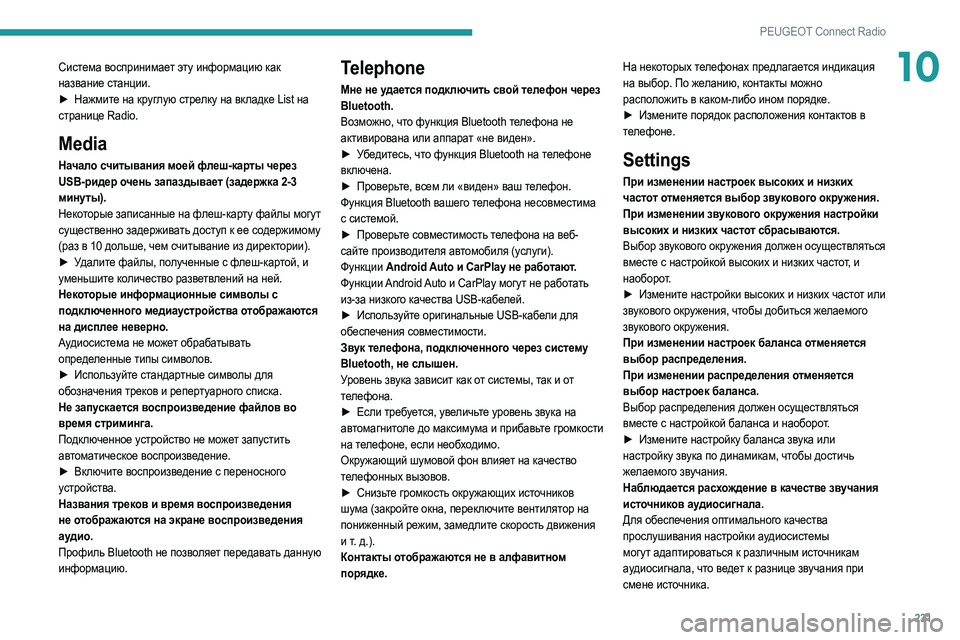
231
PEUGEOT Connect Radio
10–°–Є—Б—В–µ–Љ–∞ –≤–Њ—Б–њ—А–Є–љ–Є–Љ–∞–µ—В —Н—В—Г –Є–љ—Д–Њ—А–Љ–∞—Ж–Є—О –Ї–∞–Ї
–љ–∞–Ј–≤–∞–љ–Є–µ —Б—В–∞–љ—Ж–Є–Є.
вЦЇ
–Э–∞–ґ–Љ
–Є—В–µ –љ–∞ –Ї—А—Г–≥–ї—Г—О —Б—В—А–µ–ї–Ї—Г –љ–∞ –≤–Ї–ї–∞–і–Ї–µ List –љ–∞
—Б—В—А–∞–љ–Є—Ж–µ Radio.
Media
–Э–∞—З–∞–ї–Њ —Б—З–Є—В—Л–≤–∞–љ–Є—П –Љ–Њ–µ–є —Д–ї–µ—И-–Ї–∞—А—В—Л —З–µ—А–µ–Ј
USB-—А–Є–і–µ—А –Њ—З–µ–љ—М –Ј–∞–њ–∞–Ј–і—Л–≤–∞–µ—В (–Ј–∞–і–µ—А–ґ–Ї–∞ 2-3
–Љ–Є–љ—Г—В—Л).
–Э–µ–Ї–Њ—В–Њ—А—Л–µ –Ј–∞–њ–Є—Б–∞–љ–љ—Л–µ –љ–∞ —Д–ї–µ—И-–Ї–∞—А—В—Г —Д–∞–є–ї—Л –Љ–Њ–≥—Г—В
—Б—Г—Й–µ—Б—В–≤–µ–љ–љ–Њ –Ј–∞–і–µ—А–ґ–Є–≤–∞—В—М –і–Њ—Б—В—Г–њ –Ї –µ–µ —Б–Њ–і–µ—А–ґ–Є–Љ–Њ–Љ—Г
(—А–∞–Ј –≤ 10 –і–Њ–ї—М—И–µ, —З–µ–Љ —Б—З–Є—В—Л–≤–∞–љ–Є–µ –Є–Ј –і–Є—А–µ–Ї—В–Њ—А–Є–Є).
вЦЇ
–£
–і–∞–ї–Є—В–µ —Д–∞–є–ї—Л, –њ–Њ–ї—Г—З–µ–љ–љ—Л–µ —Б —Д–ї–µ—И-–Ї–∞—А—В–Њ–є, –Є
—Г–Љ–µ–љ—М—И–Є—В–µ –Ї–Њ–ї–Є—З–µ—Б—В–≤–Њ —А–∞–Ј–≤–µ—В–≤–ї–µ–љ–Є–є –љ–∞ –љ–µ–є.
–Э–µ–Ї–Њ—В–Њ—А—Л–µ –Є–љ—Д–Њ—А–Љ–∞—Ж–Є–Њ–љ–љ—Л–µ —Б–Є–Љ–≤–Њ–ї—Л —Б
–њ–Њ–і–Ї–ї—О—З–µ–љ–љ–Њ–≥–Њ –Љ–µ–і–Є–∞—Г—Б—В—А–Њ–є—Б—В–≤–∞ –Њ—В–Њ–±—А–∞–ґ–∞—О—В—Б—П
–љ–∞ –і–Є—Б–њ–ї–µ–µ –љ–µ–≤–µ—А–љ–Њ.
–Р—Г–і–Є–Њ—Б–Є—Б—В–µ–Љ–∞ –љ–µ –Љ–Њ–ґ–µ—В –Њ–±—А–∞–±–∞—В—Л–≤–∞—В—М
–Њ–њ—А–µ–і–µ–ї–µ–љ–љ—Л–µ —В–Є–њ—Л —Б–Є–Љ–≤–Њ–ї–Њ–≤.
вЦЇ
–Ш—Б–њ
–Њ–ї—М–Ј—Г–є—В–µ —Б—В–∞–љ–і–∞—А—В–љ—Л–µ —Б–Є–Љ–≤–Њ–ї—Л –і–ї—П
–Њ–±–Њ–Ј–љ–∞—З–µ–љ–Є—П —В—А–µ–Ї–Њ–≤ –Є —А–µ–њ–µ—А—В—Г–∞—А–љ–Њ–≥–Њ —Б–њ–Є—Б–Ї–∞.
–Э–µ –Ј–∞–њ—Г—Б–Ї–∞–µ—В—Б—П –≤–Њ—Б–њ—А–Њ–Є–Ј–≤–µ–і–µ–љ–Є–µ —Д–∞–є–ї–Њ–≤ –≤–Њ
–≤—А–µ–Љ—П —Б—В—А–Є–Љ–Є–љ–≥–∞.
–Я–Њ–і–Ї–ї—О—З–µ–љ–љ–Њ–µ —Г—Б—В—А–Њ–є—Б—В–≤–Њ –љ–µ –Љ–Њ–ґ–µ—В –Ј–∞–њ—Г—Б—В–Є—В—М
–∞–≤—В–Њ–Љ–∞—В–Є—З–µ—Б–Ї–Њ–µ –≤–Њ—Б–њ—А–Њ–Є–Ј–≤–µ–і–µ–љ–Є–µ.
вЦЇ
–Т–Ї
–ї—О—З–Є—В–µ –≤–Њ—Б–њ—А–Њ–Є–Ј–≤–µ–і–µ–љ–Є–µ —Б –њ–µ—А–µ–љ–Њ—Б–љ–Њ–≥–Њ
—Г—Б—В—А–Њ–є—Б—В–≤–∞.
–Э–∞–Ј–≤–∞–љ–Є—П —В—А–µ–Ї–Њ–≤ –Є –≤—А–µ–Љ—П –≤–Њ—Б–њ—А–Њ–Є–Ј–≤–µ–і–µ–љ–Є—П
–љ–µ –Њ—В–Њ–±—А–∞–ґ–∞—О—В—Б—П –љ–∞ —Н–Ї—А–∞–љ–µ –≤–Њ—Б–њ—А–Њ–Є–Ј–≤–µ–і–µ–љ–Є—П
–∞—Г–і–Є–Њ.
–Я—А–Њ—Д–Є–ї—М Bluetooth –љ–µ –њ–Њ–Ј–≤–Њ–ї—П–µ—В –њ–µ—А–µ–і–∞–≤–∞—В—М –і–∞–љ–љ—Г—О
–Є–љ—Д–Њ—А–Љ–∞—Ж–Є—О.
Telephone
–Ь–љ–µ –љ–µ —Г–і–∞–µ—В—Б—П –њ–Њ–і–Ї–ї—О—З–Є—В—М —Б–≤–Њ–є —В–µ–ї–µ—Д–Њ–љ —З–µ—А–µ–Ј
Bluetooth.
–Т–Њ–Ј–Љ–Њ–ґ–љ–Њ, —З—В–Њ —Д—Г–љ–Ї—Ж–Є—П Bluetooth —В–µ–ї–µ—Д–Њ–љ–∞ –љ–µ
–∞–Ї—В–Є–≤–Є—А–Њ–≤–∞–љ–∞ –Є–ї–Є –∞–њ–њ–∞—А–∞—В ¬Ђ–љ–µ –≤–Є–і–µ–љ¬ї.
вЦЇ
–£
–±–µ–і–Є—В–µ—Б—М, —З—В–Њ —Д—Г–љ–Ї—Ж–Є—П Bluetooth –љ–∞ —В–µ–ї–µ—Д–Њ–љ–µ
–≤–Ї–ї—О—З–µ–љ–∞.
вЦЇ
–Я—А–Њ–≤
–µ—А—М—В–µ, –≤—Б–µ–Љ –ї–Є ¬Ђ–≤–Є–і–µ–љ¬ї –≤–∞—И —В–µ–ї–µ—Д–Њ–љ.
–§—Г–љ–Ї—Ж–Є—П Bluetooth –≤–∞—И–µ–≥–Њ —В–µ–ї–µ—Д–Њ–љ–∞ –љ–µ—Б–Њ–≤–Љ–µ—Б—В–Є–Љ–∞
—Б —Б–Є—Б—В–µ–Љ–Њ–є.
вЦЇ
–Я—А–Њ–≤
–µ—А—М—В–µ —Б–Њ–≤–Љ–µ—Б—В–Є–Љ–Њ—Б—В—М —В–µ–ї–µ—Д–Њ–љ–∞ –љ–∞ –≤–µ–±-
—Б–∞–є—В–µ –њ—А–Њ–Є–Ј–≤–Њ–і–Є—В–µ–ї—П –∞–≤—В–Њ–Љ–Њ–±–Є–ї—П (—Г—Б–ї—Г–≥–Є).
–§—Г–љ–Ї—Ж–Є–Є Android Auto –Є CarPlay –љ–µ —А–∞–±–Њ—В–∞—О—В.
–§—Г–љ–Ї—Ж–Є–Є Android Auto –Є CarPlay –Љ–Њ–≥—Г—В –љ–µ —А–∞–±–Њ—В–∞—В—М
–Є–Ј-–Ј–∞ –љ–Є–Ј–Ї–Њ–≥–Њ –Ї–∞—З–µ—Б—В–≤–∞ USB-–Ї–∞–±–µ–ї–µ–є.
вЦЇ
–Ш—Б–њ
–Њ–ї—М–Ј—Г–є—В–µ –Њ—А–Є–≥–Є–љ–∞–ї—М–љ—Л–µ USB-–Ї–∞–±–µ–ї–Є –і–ї—П
–Њ–±–µ—Б–њ–µ—З–µ–љ–Є—П —Б–Њ–≤–Љ–µ—Б—В–Є–Љ–Њ—Б—В–Є.
–Ч–≤—Г–Ї —В–µ–ї–µ—Д–Њ–љ–∞, –њ–Њ–і–Ї–ї—О—З–µ–љ–љ–Њ–≥–Њ —З–µ—А–µ–Ј —Б–Є—Б—В–µ–Љ—Г
Bluetooth, –љ–µ —Б–ї—Л—И–µ–љ.
–£—А–Њ–≤–µ–љ—М –Ј–≤—Г–Ї–∞ –Ј–∞–≤–Є—Б–Є—В –Ї–∞–Ї –Њ—В —Б–Є—Б—В–µ–Љ—Л, —В–∞–Ї –Є –Њ—В
—В–µ–ї–µ—Д–Њ–љ–∞.
вЦЇ
–Х
—Б–ї–Є —В—А–µ–±—Г–µ—В—Б—П, —Г–≤–µ–ї–Є—З—М—В–µ —Г—А–Њ–≤–µ–љ—М –Ј–≤—Г–Ї–∞ –љ–∞
–∞–≤—В–Њ–Љ–∞–≥–љ–Є—В–Њ–ї–µ –і–Њ –Љ–∞–Ї—Б–Є–Љ—Г–Љ–∞ –Є –њ—А–Є–±–∞–≤—М—В–µ –≥—А–Њ–Љ–Ї–Њ—Б—В–Є
–љ–∞ —В–µ–ї–µ—Д–Њ–љ–µ, –µ—Б–ї–Є –љ–µ–Њ–±—Е–Њ–і–Є–Љ–Њ.
–Ю–Ї—А—Г–ґ–∞—О—Й–Є–є —И—Г–Љ–Њ–≤–Њ–є —Д–Њ–љ –≤–ї–Є—П–µ—В –љ–∞ –Ї–∞—З–µ—Б—В–≤–Њ
—В–µ–ї–µ—Д–Њ–љ–љ—Л—Е –≤—Л–Ј–Њ–≤–Њ–≤.
вЦЇ
–°–љ–Є–Ј—М
—В–µ –≥—А–Њ–Љ–Ї–Њ—Б—В—М –Њ–Ї—А—Г–ґ–∞—О—Й–Є—Е –Є—Б—В–Њ—З–љ–Є–Ї–Њ–≤
—И—Г–Љ–∞ (–Ј–∞–Ї—А–Њ–є—В–µ –Њ–Ї–љ–∞, –њ–µ—А–µ–Ї–ї—О—З–Є—В–µ –≤–µ–љ—В–Є–ї—П—В–Њ—А –љ–∞
–њ–Њ–љ–Є–ґ–µ–љ–љ—Л–є —А–µ–ґ–Є–Љ, –Ј–∞–Љ–µ–і–ї–Є—В–µ —Б–Ї–Њ—А–Њ—Б—В—М –і–≤–Є–ґ–µ–љ–Є—П
–Є —В.
–і.).
–Ъ–Њ–љ—В–∞–Ї—В—Л –Њ—В–Њ–±—А–∞–ґ–∞—О—В—Б—П –љ–µ –≤ –∞–ї—Д–∞–≤–Є—В–љ–Њ–Љ
–њ–Њ—А—П–і–Ї–µ. –Э–∞ –љ–µ–Ї–Њ—В–Њ—А—Л—Е —В–µ–ї–µ—Д–Њ–љ–∞—Е –њ—А–µ–і–ї–∞–≥–∞–µ—В—Б—П –Є–љ–і–Є–Ї–∞—Ж–Є—П
–љ–∞ –≤—Л–±–Њ—А. –Я–Њ –ґ–µ–ї–∞–љ–Є—О, –Ї–Њ–љ—В–∞–Ї—В—Л –Љ–Њ–ґ–љ–Њ
—А–∞—Б–њ–Њ–ї–Њ–ґ–Є—В—М –≤ –Ї–∞–Ї–Њ–Љ-–ї–Є–±–Њ –Є–љ–Њ–Љ –њ–Њ—А—П–і–Ї–µ.
вЦЇ
–Ш–Ј–Љ
–µ–љ–Є—В–µ –њ–Њ—А—П–і–Њ–Ї —А–∞—Б–њ–Њ–ї–Њ–ґ–µ–љ–Є—П –Ї–Њ–љ—В–∞–Ї—В–Њ–≤ –≤
—В–µ–ї–µ—Д–Њ–љ–µ.
Settings
–Я—А–Є –Є–Ј–Љ–µ–љ–µ–љ–Є–Є –љ–∞—Б—В—А–Њ–µ–Ї –≤—Л—Б–Њ–Ї–Є—Е –Є –љ–Є–Ј–Ї–Є—Е
—З–∞—Б—В–Њ—В –Њ—В–Љ–µ–љ—П–µ—В—Б—П –≤—Л–±–Њ—А –Ј–≤—Г–Ї–Њ–≤–Њ–≥–Њ –Њ–Ї—А—Г–ґ–µ–љ–Є—П.
–Я—А–Є –Є–Ј–Љ–µ–љ–µ–љ–Є–Є –Ј–≤—Г–Ї–Њ–≤–Њ–≥–Њ –Њ–Ї—А—Г–ґ–µ–љ–Є—П –љ–∞—Б—В—А–Њ–є–Ї–Є
–≤—Л—Б–Њ–Ї–Є—Е –Є –љ–Є–Ј–Ї–Є—Е —З–∞—Б—В–Њ—В —Б–±—А–∞—Б—Л–≤–∞—О—В—Б—П.
–Т—Л–±–Њ—А –Ј–≤—Г–Ї–Њ–≤–Њ–≥–Њ –Њ–Ї—А—Г–ґ–µ–љ–Є—П –і–Њ–ї–ґ–µ–љ –Њ—Б—Г—Й–µ—Б—В–≤–ї—П—В—М—Б—П
–≤–Љ–µ—Б—В–µ —Б –љ–∞—Б—В—А–Њ–є–Ї–Њ–є –≤—Л—Б–Њ–Ї–Є—Е –Є –љ–Є–Ј–Ї–Є—Е —З–∞—Б—В–Њ—В, –Є
–љ–∞–Њ–±–Њ—А–Њ—В.
вЦЇ
–Ш–Ј–Љ
–µ–љ–Є—В–µ –љ–∞—Б—В—А–Њ–є–Ї–Є –≤—Л—Б–Њ–Ї–Є—Е –Є –љ–Є–Ј–Ї–Є—Е —З–∞—Б—В–Њ—В –Є–ї–Є
–Ј–≤—Г–Ї–Њ–≤–Њ–≥–Њ –Њ–Ї—А—Г–ґ–µ–љ–Є—П, —З—В–Њ–±—Л –і–Њ–±–Є—В—М—Б—П –ґ–µ–ї–∞–µ–Љ–Њ–≥–Њ
–Ј–≤—Г–Ї–Њ–≤–Њ–≥–Њ –Њ–Ї—А—Г–ґ–µ–љ–Є—П.
–Я—А–Є –Є–Ј–Љ–µ–љ–µ–љ–Є–Є –љ–∞—Б—В—А–Њ–µ–Ї –±–∞–ї–∞–љ—Б–∞ –Њ—В–Љ–µ–љ—П–µ—В—Б—П
–≤—Л–±–Њ—А —А–∞—Б–њ—А–µ–і–µ–ї–µ–љ–Є—П.
–Я—А–Є –Є–Ј–Љ–µ–љ–µ–љ–Є–Є —А–∞—Б–њ—А–µ–і–µ–ї–µ–љ–Є—П –Њ—В–Љ–µ–љ—П–µ—В—Б—П
–≤—Л–±–Њ—А –љ–∞—Б—В—А–Њ–µ–Ї –±–∞–ї–∞–љ—Б–∞.
–Т—Л–±–Њ—А —А–∞—Б–њ—А–µ–і–µ–ї–µ–љ–Є—П –і–Њ–ї–ґ–µ–љ –Њ—Б—Г—Й–µ—Б—В–≤–ї—П—В—М—Б—П
–≤–Љ–µ—Б—В–µ —Б –љ–∞—Б—В—А–Њ–є–Ї–Њ–є –±–∞–ї–∞–љ—Б–∞ –Є –љ–∞–Њ–±–Њ—А–Њ—В.
вЦЇ
–Ш–Ј–Љ
–µ–љ–Є—В–µ –љ–∞—Б—В—А–Њ–є–Ї—Г –±–∞–ї–∞–љ—Б–∞ –Ј–≤—Г–Ї–∞ –Є–ї–Є
–љ–∞—Б—В—А–Њ–є–Ї—Г –Ј–≤—Г–Ї–∞ –њ–Њ –і–Є–љ–∞–Љ–Є–Ї–∞–Љ, —З—В–Њ–±—Л –і–Њ—Б—В–Є—З—М
–ґ–µ–ї–∞–µ–Љ–Њ–≥–Њ –Ј–≤—Г—З–∞–љ–Є—П.
–Э–∞–±–ї—О–і–∞–µ—В—Б—П —А–∞—Б—Е–Њ–ґ–і–µ–љ–Є–µ –≤ –Ї–∞—З–µ—Б—В–≤–µ –Ј–≤—Г—З–∞–љ–Є—П
–Є—Б—В–Њ—З–љ–Є–Ї–Њ–≤ –∞—Г–і–Є–Њ—Б–Є–≥–љ–∞–ї–∞.
–Ф–ї—П –Њ–±–µ—Б–њ–µ—З–µ–љ–Є—П –Њ–њ—В–Є–Љ–∞–ї—М–љ–Њ–≥–Њ –Ї–∞—З–µ—Б—В–≤–∞
–њ—А–Њ—Б–ї—Г—И–Є–≤–∞–љ–Є—П –љ–∞—Б—В—А–Њ–є–Ї–Є –∞—Г–і–Є–Њ—Б–Є—Б—В–µ–Љ—Л
–Љ–Њ–≥—Г—В –∞–і–∞–њ—В–Є—А–Њ–≤–∞—В—М—Б—П –Ї —А–∞–Ј–ї–Є—З–љ—Л–Љ –Є—Б—В–Њ—З–љ–Є–Ї–∞–Љ
–∞—Г–і–Є–Њ—Б–Є–≥–љ–∞–ї–∞, —З—В–Њ –≤–µ–і–µ—В –Ї —А–∞–Ј–љ–Є—Ж–µ –Ј–≤—Г—З–∞–љ–Є—П –њ—А–Є
—Б–Љ–µ–љ–µ –Є—Б—В–Њ—З–љ–Є–Ї–∞.
Page 234 of 276
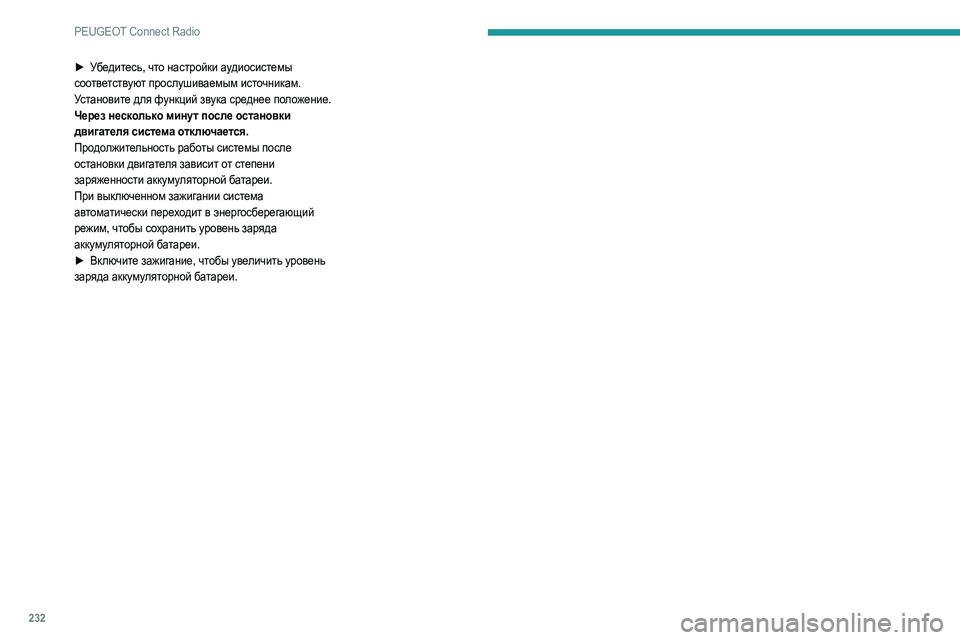
232
PEUGEOT Connect Radio
вЦЇ –£–±–µ–і–Є—В–µ—Б—М, —З—В–Њ –љ–∞—Б—В—А–Њ–є–Ї–Є –∞—Г–і–Є–Њ—Б–Є—Б—В–µ–Љ—Л
—Б–Њ–Њ—В–≤–µ—В—Б—В–≤—Г—О—В –њ—А–Њ—Б–ї—Г—И–Є–≤–∞–µ–Љ—Л–Љ –Є—Б—В–Њ—З–љ–Є–Ї–∞–Љ.
–£—Б—В–∞–љ–Њ–≤–Є—В–µ –і–ї—П —Д—Г–љ–Ї—Ж–Є–є –Ј–≤—Г–Ї–∞ —Б—А–µ–і–љ–µ–µ –њ–Њ–ї–Њ–ґ–µ–љ–Є–µ.
–І–µ—А–µ–Ј –љ–µ—Б–Ї–Њ–ї—М–Ї–Њ –Љ–Є–љ—Г—В –њ–Њ—Б–ї–µ –Њ—Б—В–∞–љ–Њ–≤–Ї–Є
–і–≤–Є–≥–∞—В–µ–ї—П —Б–Є—Б—В–µ–Љ–∞ –Њ—В–Ї–ї—О—З–∞–µ—В—Б—П.
–Я—А–Њ–і–Њ–ї–ґ–Є—В–µ–ї—М–љ–Њ—Б—В—М —А–∞–±–Њ—В—Л —Б–Є—Б—В–µ–Љ—Л –њ–Њ—Б–ї–µ
–Њ—Б—В–∞–љ–Њ–≤–Ї–Є –і–≤–Є–≥–∞—В–µ–ї—П –Ј–∞–≤–Є—Б–Є—В –Њ—В —Б—В–µ–њ–µ–љ–Є
–Ј–∞—А—П–ґ–µ–љ–љ–Њ—Б—В–Є –∞–Ї–Ї—Г–Љ—Г–ї—П—В–Њ—А–љ–Њ–є –±–∞—В–∞—А–µ–Є.
–Я—А–Є –≤—Л–Ї–ї—О—З–µ–љ–љ–Њ–Љ –Ј–∞–ґ–Є–≥–∞–љ–Є–Є —Б–Є—Б—В–µ–Љ–∞
–∞–≤—В–Њ–Љ–∞—В–Є—З–µ—Б–Ї–Є –њ–µ—А–µ—Е–Њ–і–Є—В –≤ —Н–љ–µ—А–≥–Њ—Б–±–µ—А–µ–≥–∞—О—Й–Є–є
—А–µ–ґ–Є–Љ, —З—В–Њ–±—Л —Б–Њ—Е—А–∞–љ–Є—В—М —Г—А–Њ–≤–µ–љ—М –Ј–∞—А—П–і–∞
–∞–Ї–Ї—Г–Љ—Г–ї—П—В–Њ—А–љ–Њ–є –±–∞—В–∞—А–µ–Є.
вЦЇ
–Т–Ї
–ї—О—З–Є—В–µ –Ј–∞–ґ–Є–≥–∞–љ–Є–µ, —З—В–Њ–±—Л —Г–≤–µ–ї–Є—З–Є—В—М —Г—А–Њ–≤–µ–љ—М
–Ј–∞—А—П–і–∞ –∞–Ї–Ї—Г–Љ—Г–ї—П—В–Њ—А–љ–Њ–є –±–∞—В–∞—А–µ–Є.
Page 235 of 276
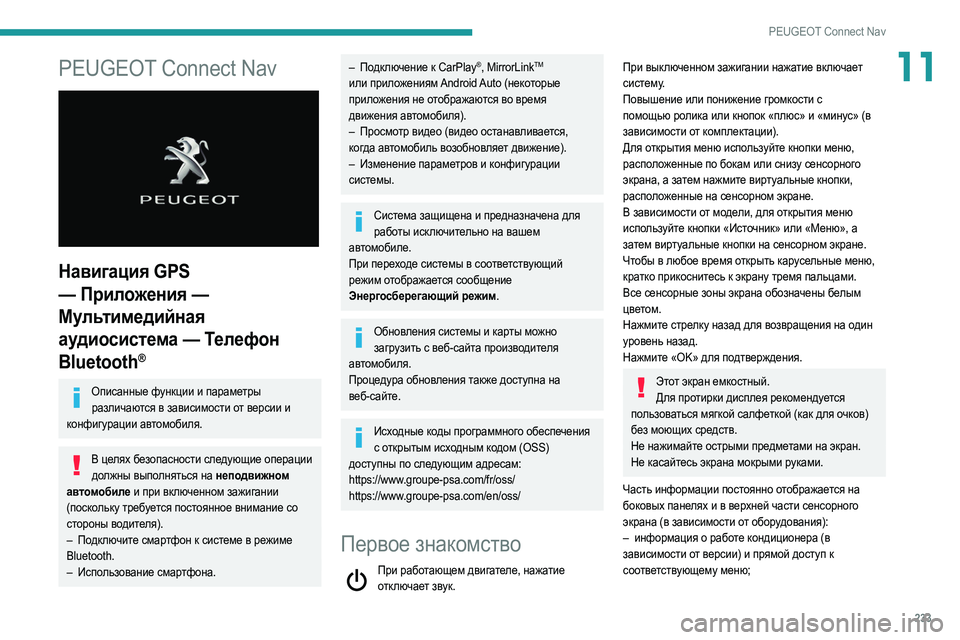
233
PEUGEOT Connect Nav
11PEUGEOT Connect Nav
–Э–∞–≤–Є–≥–∞—Ж–Є—П GPS
вАФ –Я—А–Є–ї–Њ–ґ–µ–љ–Є—П вАФ
–Ь—Г–ї—М—В–Є–Љ–µ–і–Є–є–љ–∞—П
–∞—Г–і–Є–Њ—Б–Є—Б—В–µ–Љ–∞ вАФ –Ґ–µ–ї–µ—Д–Њ–љ
Bluetooth
¬Ѓ
–Ю–њ–Є—Б–∞–љ–љ—Л–µ —Д—Г–љ–Ї—Ж–Є–Є –Є –њ–∞—А–∞–Љ–µ—В—А—Л —А–∞–Ј–ї–Є—З–∞—О—В—Б—П –≤ –Ј–∞–≤–Є—Б–Є–Љ–Њ—Б—В–Є –Њ—В –≤–µ—А—Б–Є–Є –Є
–Ї–Њ–љ—Д–Є–≥—Г—А–∞—Ж–Є–Є –∞–≤—В–Њ–Љ–Њ–±–Є–ї—П.
–Т —Ж–µ–ї—П—Е –±–µ–Ј–Њ–њ–∞—Б–љ–Њ—Б—В–Є —Б–ї–µ–і—Г—О—Й–Є–µ –Њ–њ–µ—А–∞—Ж–Є–Є –і–Њ–ї–ґ–љ—Л –≤—Л–њ–Њ–ї–љ—П—В—М—Б—П –љ–∞ –љ–µ–њ–Њ–і–≤–Є–ґ–љ–Њ–Љ
–∞–≤—В–Њ–Љ–Њ–±–Є–ї–µ –Є –њ—А–Є –≤–Ї–ї—О—З–µ–љ–љ–Њ–Љ –Ј–∞–ґ–Є–≥–∞–љ–Є–Є
(–њ–Њ—Б–Ї–Њ–ї—М–Ї—Г —В—А–µ–±—Г–µ—В—Б—П –њ–Њ—Б—В–Њ—П–љ–љ–Њ–µ –≤–љ–Є–Љ–∞–љ–Є–µ —Б–Њ
—Б—В–Њ—А–Њ–љ—Л –≤–Њ–і–Є—В–µ–ї—П).
вАУ
–Я–Њ
–і–Ї–ї—О—З–Є—В–µ —Б–Љ–∞—А—В—Д–Њ–љ –Ї —Б–Є—Б—В–µ–Љ–µ –≤ —А–µ–ґ–Є–Љ–µ
Bluetooth.
вАУ
–Ш—Б–њ
–Њ–ї—М–Ј–Њ–≤–∞–љ–Є–µ —Б–Љ–∞—А—В—Д–Њ–љ–∞.
вАУ –Я–Њ–і–Ї–ї—О—З–µ–љ–Є–µ –Ї CarPlay¬Ѓ, MirrorLinkTM
–Є–ї–Є –њ—А–Є–ї–Њ–ґ–µ–љ–Є—П–Љ Android Auto (–љ–µ–Ї–Њ—В–Њ—А—Л–µ
–њ—А–Є–ї–Њ–ґ–µ–љ–Є—П –љ–µ –Њ—В–Њ–±—А–∞–ґ–∞—О—В—Б—П –≤–Њ –≤—А–µ–Љ—П
–і–≤–Є–ґ–µ–љ–Є—П –∞–≤—В–Њ–Љ–Њ–±–Є–ї—П).
вАУ
–Я—А–Њ—Б–Љ
–Њ—В—А –≤–Є–і–µ–Њ (–≤–Є–і–µ–Њ –Њ—Б—В–∞–љ–∞–≤–ї–Є–≤–∞–µ—В—Б—П,
–Ї–Њ–≥–і–∞ –∞–≤—В–Њ–Љ–Њ–±–Є–ї—М –≤–Њ–Ј–Њ–±–љ–Њ–≤–ї—П–µ—В –і–≤–Є–ґ–µ–љ–Є–µ).
вАУ
–Ш–Ј–Љ
–µ–љ–µ–љ–Є–µ –њ–∞—А–∞–Љ–µ—В—А–Њ–≤ –Є –Ї–Њ–љ—Д–Є–≥—Г—А–∞—Ж–Є–Є
—Б–Є—Б—В–µ–Љ—Л.
–°–Є—Б—В–µ–Љ–∞ –Ј–∞—Й–Є—Й–µ–љ–∞ –Є –њ—А–µ–і–љ–∞–Ј–љ–∞—З–µ–љ–∞ –і–ї—П —А–∞–±–Њ—В—Л –Є—Б–Ї–ї—О—З–Є—В–µ–ї—М–љ–Њ –љ–∞ –≤–∞—И–µ–Љ
–∞–≤—В–Њ–Љ–Њ–±–Є–ї–µ.
–Я—А–Є –њ–µ—А–µ—Е–Њ–і–µ —Б–Є—Б—В–µ–Љ—Л –≤ —Б–Њ–Њ—В–≤–µ—В—Б—В–≤—Г—О—Й–Є–є
—А–µ–ґ–Є–Љ –Њ—В–Њ–±—А–∞–ґ–∞–µ—В—Б—П —Б–Њ–Њ–±—Й–µ–љ–Є–µ
–≠–љ–µ—А–≥–Њ—Б–±–µ—А–µ–≥–∞—О—Й–Є–є —А–µ–ґ–Є–Љ.
–Ю–±–љ–Њ–≤–ї–µ–љ–Є—П —Б–Є—Б—В–µ–Љ—Л –Є –Ї–∞—А—В—Л –Љ–Њ–ґ–љ–Њ –Ј–∞–≥—А—Г–Ј–Є—В—М —Б –≤–µ–±-—Б–∞–є—В–∞ –њ—А–Њ–Є–Ј–≤–Њ–і–Є—В–µ–ї—П
–∞–≤—В–Њ–Љ–Њ–±–Є–ї—П.
–Я—А–Њ—Ж–µ–і—Г—А–∞ –Њ–±–љ–Њ–≤–ї–µ–љ–Є—П —В–∞–Ї–ґ–µ –і–Њ—Б—В—Г–њ–љ–∞ –љ–∞
–≤–µ–±-—Б–∞–є—В–µ.
–Ш—Б—Е–Њ–і–љ—Л–µ –Ї–Њ–і—Л –њ—А–Њ–≥—А–∞–Љ–Љ–љ–Њ–≥–Њ –Њ–±–µ—Б–њ–µ—З–µ–љ–Є—П —Б –Њ—В–Ї—А—Л—В—Л–Љ –Є—Б—Е–Њ–і–љ—Л–Љ –Ї–Њ–і–Њ–Љ (OSS)
–і–Њ—Б—В—Г–њ–љ—Л –њ–Њ —Б–ї–µ–і—Г—О—Й–Є–Љ –∞–і—А–µ—Б–∞–Љ:
https://www.groupe-psa.com/fr/oss/
https://www.groupe-psa.com/en/oss/
–Я–µ—А–≤–Њ–µ –Ј–љ–∞–Ї–Њ–Љ—Б—В–≤–Њ
–Я—А–Є —А–∞–±–Њ—В–∞—О—Й–µ–Љ –і–≤–Є–≥–∞—В–µ–ї–µ, –љ–∞–ґ–∞—В–Є–µ –Њ—В–Ї–ї—О—З–∞–µ—В –Ј–≤—Г–Ї.
–Я—А–Є –≤—Л–Ї–ї—О—З–µ–љ–љ–Њ–Љ –Ј–∞–ґ–Є–≥–∞–љ–Є–Є –љ–∞–ґ–∞—В–Є–µ –≤–Ї–ї—О—З–∞–µ—В
—Б–Є—Б—В–µ–Љ—Г.
–Я–Њ–≤—Л—И–µ–љ–Є–µ –Є–ї–Є –њ–Њ–љ–Є–ґ–µ–љ–Є–µ –≥—А–Њ–Љ–Ї–Њ—Б—В–Є —Б
–њ–Њ–Љ–Њ—Й—М—О —А–Њ–ї–Є–Ї–∞ –Є–ї–Є –Ї–љ–Њ–њ–Њ–Ї ¬Ђ–њ–ї—О—Б¬ї –Є ¬Ђ–Љ–Є–љ—Г—Б¬ї (–≤
–Ј–∞–≤–Є—Б–Є–Љ–Њ—Б—В–Є –Њ—В –Ї–Њ–Љ–њ–ї–µ–Ї—В–∞—Ж–Є–Є).
–Ф–ї—П –Њ—В–Ї—А—Л—В–Є—П –Љ–µ–љ—О –Є—Б–њ–Њ–ї—М–Ј—Г–є—В–µ –Ї–љ–Њ–њ–Ї–Є –Љ–µ–љ—О,
—А–∞—Б–њ–Њ–ї–Њ–ґ–µ–љ–љ—Л–µ –њ–Њ –±–Њ–Ї–∞–Љ –Є–ї–Є —Б–љ–Є–Ј—Г —Б–µ–љ—Б–Њ—А–љ–Њ–≥–Њ
—Н–Ї—А–∞–љ–∞, –∞ –Ј–∞—В–µ–Љ –љ–∞–ґ–Љ–Є—В–µ –≤–Є—А—В—Г–∞–ї—М–љ—Л–µ –Ї–љ–Њ–њ–Ї–Є,
—А–∞—Б–њ–Њ–ї–Њ–ґ–µ–љ–љ—Л–µ –љ–∞ —Б–µ–љ—Б–Њ—А–љ–Њ–Љ —Н–Ї—А–∞–љ–µ.
–Т –Ј–∞–≤–Є—Б–Є–Љ–Њ—Б—В–Є –Њ—В –Љ–Њ–і–µ–ї–Є, –і–ї—П –Њ—В–Ї—А—Л—В–Є—П –Љ–µ–љ—О
–Є—Б–њ–Њ–ї—М–Ј—Г–є—В–µ –Ї–љ–Њ–њ–Ї–Є ¬Ђ–Ш—Б—В–Њ—З–љ–Є–Ї¬ї –Є–ї–Є ¬Ђ–Ь–µ–љ—О¬ї, –∞
–Ј–∞—В–µ–Љ –≤–Є—А—В—Г–∞–ї—М–љ—Л–µ –Ї–љ–Њ–њ–Ї–Є –љ–∞ —Б–µ–љ—Б–Њ—А–љ–Њ–Љ —Н–Ї—А–∞–љ–µ.
–І—В–Њ–±—Л –≤ –ї—О–±–Њ–µ –≤—А–µ–Љ—П –Њ—В–Ї—А—Л—В—М –Ї–∞—А—Г—Б–µ–ї—М–љ—Л–µ –Љ–µ–љ—О,
–Ї—А–∞—В–Ї–Њ –њ—А–Є–Ї–Њ—Б–љ–Є—В–µ—Б—М –Ї —Н–Ї—А–∞–љ—Г —В—А–µ–Љ—П –њ–∞–ї—М—Ж–∞–Љ–Є.
–Т—Б–µ —Б–µ–љ—Б–Њ—А–љ—Л–µ –Ј–Њ–љ—Л —Н–Ї—А–∞–љ–∞ –Њ–±–Њ–Ј–љ–∞—З–µ–љ—Л –±–µ–ї—Л–Љ
—Ж–≤–µ—В–Њ–Љ.
–Э–∞–ґ–Љ–Є—В–µ —Б—В—А–µ–ї–Ї—Г –љ–∞–Ј–∞–і –і–ї—П –≤–Њ–Ј–≤—А–∞—Й–µ–љ–Є—П –љ–∞ –Њ–і–Є–љ
—Г—А–Њ–≤–µ–љ—М –љ–∞–Ј–∞–і.
–Э–∞–ґ–Љ–Є—В–µ ¬ЂOK¬ї –і–ї—П –њ–Њ–і—В–≤–µ—А–ґ–і–µ–љ–Є—П.
–≠—В–Њ—В —Н–Ї—А–∞–љ –µ–Љ–Ї–Њ—Б—В–љ—Л–є.–Ф–ї—П –њ—А–Њ—В–Є—А–Ї–Є –і–Є—Б–њ–ї–µ—П —А–µ–Ї–Њ–Љ–µ–љ–і—Г–µ—В—Б—П
–њ–Њ–ї—М–Ј–Њ–≤–∞—В—М—Б—П –Љ—П–≥–Ї–Њ–є —Б–∞–ї—Д–µ—В–Ї–Њ–є (–Ї–∞–Ї –і–ї—П –Њ—З–Ї–Њ–≤)
–±–µ–Ј –Љ–Њ—О—Й–Є—Е —Б—А–µ–і—Б—В–≤.
–Э–µ –љ–∞–ґ–Є–Љ–∞–є—В–µ –Њ—Б—В—А—Л–Љ–Є –њ—А–µ–і–Љ–µ—В–∞–Љ–Є –љ–∞ —Н–Ї—А–∞–љ.
–Э–µ –Ї–∞—Б–∞–є—В–µ—Б—М —Н–Ї—А–∞–љ–∞ –Љ–Њ–Ї—А—Л–Љ–Є —А—Г–Ї–∞–Љ–Є.
–І–∞—Б—В—М –Є–љ—Д–Њ—А–Љ–∞—Ж–Є–Є –њ–Њ—Б—В–Њ—П–љ–љ–Њ –Њ—В–Њ–±—А–∞–ґ–∞–µ—В—Б—П –љ–∞
–±–Њ–Ї–Њ–≤—Л—Е –њ–∞–љ–µ–ї—П—Е –Є –≤ –≤–µ—А—Е–љ–µ–є —З–∞—Б—В–Є —Б–µ–љ—Б–Њ—А–љ–Њ–≥–Њ
—Н–Ї—А–∞–љ–∞ (–≤ –Ј–∞–≤–Є—Б–Є–Љ–Њ—Б—В–Є –Њ—В –Њ–±–Њ—А—Г–і–Њ–≤–∞–љ–Є—П):
вАУ
–Є–љ—Д–Њ—А–Љ
–∞—Ж–Є—П –Њ —А–∞–±–Њ—В–µ –Ї–Њ–љ–і–Є—Ж–Є–Њ–љ–µ—А–∞ (–≤
–Ј–∞–≤–Є—Б–Є–Љ–Њ—Б—В–Є –Њ—В –≤–µ—А—Б–Є–Є) –Є –њ—А—П–Љ–Њ–є –і–Њ—Б—В—Г–њ –Ї
—Б–Њ–Њ—В–≤–µ—В—Б—В–≤—Г—О—Й–µ–Љ—Г –Љ–µ–љ—О;
Page 236 of 276
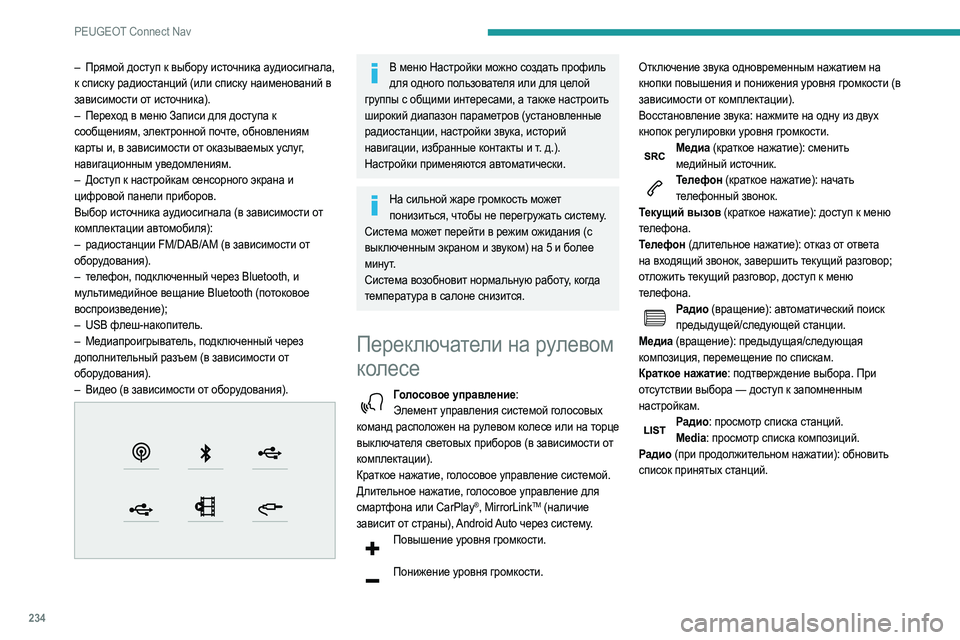
234
PEUGEOT Connect Nav
вАУ –Я—А—П–Љ–Њ–є –і–Њ—Б—В—Г–њ –Ї –≤—Л–±–Њ—А—Г –Є—Б—В–Њ—З–љ–Є–Ї–∞ –∞—Г–і–Є–Њ—Б–Є–≥–љ–∞–ї–∞,
–Ї —Б–њ–Є—Б–Ї—Г —А–∞–і–Є–Њ—Б—В–∞–љ—Ж–Є–є (–Є–ї–Є —Б–њ–Є—Б–Ї—Г –љ–∞–Є–Љ–µ–љ–Њ–≤–∞–љ–Є–є –≤
–Ј–∞–≤–Є—Б–Є–Љ–Њ—Б—В–Є –Њ—В –Є—Б—В–Њ—З–љ–Є–Ї–∞).
вАУ
–Я–µ—А–µ
—Е–Њ–і –≤ –Љ–µ–љ—О –Ч–∞–њ–Є—Б–Є –і–ї—П –і–Њ—Б—В—Г–њ–∞ –Ї
—Б–Њ–Њ–±—Й–µ–љ–Є—П–Љ, —Н–ї–µ–Ї—В—А–Њ–љ–љ–Њ–є –њ–Њ—З—В–µ, –Њ–±–љ–Њ–≤–ї–µ–љ–Є—П–Љ
–Ї–∞—А—В—Л –Є, –≤ –Ј–∞–≤–Є—Б–Є–Љ–Њ—Б—В–Є –Њ—В –Њ–Ї–∞–Ј—Л–≤–∞–µ–Љ—Л—Е —Г—Б–ї—Г–≥,
–љ–∞–≤–Є–≥–∞—Ж–Є–Њ–љ–љ—Л–Љ —Г–≤–µ–і–Њ–Љ–ї–µ–љ–Є—П–Љ.
вАУ
–Ф
–Њ—Б—В—Г–њ –Ї –љ–∞—Б—В—А–Њ–є–Ї–∞–Љ —Б–µ–љ—Б–Њ—А–љ–Њ–≥–Њ —Н–Ї—А–∞–љ–∞ –Є
—Ж–Є—Д—А–Њ–≤–Њ–є –њ–∞–љ–µ–ї–Є –њ—А–Є–±–Њ—А–Њ–≤.
–Т—Л–±–Њ—А –Є—Б—В–Њ—З–љ–Є–Ї–∞ –∞—Г–і–Є–Њ—Б–Є–≥–љ–∞–ї–∞ (–≤ –Ј–∞–≤–Є—Б–Є–Љ–Њ—Б—В–Є –Њ—В
–Ї–Њ–Љ–њ–ї–µ–Ї—В–∞—Ж–Є–Є –∞–≤—В–Њ–Љ–Њ–±–Є–ї—П):
вАУ
—А–∞–і–Є–Њ—Б—В
–∞–љ—Ж–Є–Є FM/DAB/AM (–≤ –Ј–∞–≤–Є—Б–Є–Љ–Њ—Б—В–Є –Њ—В
–Њ–±–Њ—А—Г–і–Њ–≤–∞–љ–Є—П).
вАУ
—В
–µ–ї–µ—Д–Њ–љ, –њ–Њ–і–Ї–ї—О—З–µ–љ–љ—Л–є —З–µ—А–µ–Ј Bluetooth, –Є
–Љ—Г–ї—М—В–Є–Љ–µ–і–Є–є–љ–Њ–µ –≤–µ—Й–∞–љ–Є–µ Bluetooth (–њ–Њ—В–Њ–Ї–Њ–≤–Њ–µ
–≤–Њ—Б–њ—А–Њ–Є–Ј–≤–µ–і–µ–љ–Є–µ);
вАУ
USB —Д
–ї–µ—И-–љ–∞–Ї–Њ–њ–Є—В–µ–ї—М.
вАУ
–Ь
–µ–і–Є–∞–њ—А–Њ–Є–≥—А—Л–≤–∞—В–µ–ї—М, –њ–Њ–і–Ї–ї—О—З–µ–љ–љ—Л–є —З–µ—А–µ–Ј
–і–Њ–њ–Њ–ї–љ–Є—В–µ–ї—М–љ—Л–є —А–∞–Ј—К–µ–Љ (–≤ –Ј–∞–≤–Є—Б–Є–Љ–Њ—Б—В–Є –Њ—В
–Њ–±–Њ—А—Г–і–Њ–≤–∞–љ–Є—П).
вАУ
–Т–Є–і–µ–Њ (–≤ –Ј–∞–≤–Є—Б–Є–Љ
–Њ—Б—В–Є –Њ—В –Њ–±–Њ—А—Г–і–Њ–≤–∞–љ–Є—П).
–Т –Љ–µ–љ—О –Э–∞—Б—В—А–Њ–є–Ї–Є –Љ–Њ–ґ–љ–Њ —Б–Њ–Ј–і–∞—В—М –њ—А–Њ—Д–Є–ї—М –і–ї—П –Њ–і–љ–Њ–≥–Њ –њ–Њ–ї—М–Ј–Њ–≤–∞—В–µ–ї—П –Є–ї–Є –і–ї—П —Ж–µ–ї–Њ–є
–≥—А—Г–њ–њ—Л —Б –Њ–±—Й–Є–Љ–Є –Є–љ—В–µ—А–µ—Б–∞–Љ–Є, –∞ —В–∞–Ї–ґ–µ –љ–∞—Б—В—А–Њ–Є—В—М
—И–Є—А–Њ–Ї–Є–є –і–Є–∞–њ–∞–Ј–Њ–љ –њ–∞—А–∞–Љ–µ—В—А–Њ–≤ (—Г—Б—В–∞–љ–Њ–≤–ї–µ–љ–љ—Л–µ
—А–∞–і–Є–Њ—Б—В–∞–љ—Ж–Є–Є, –љ–∞—Б—В—А–Њ–є–Ї–Є –Ј–≤—Г–Ї–∞, –Є—Б—В–Њ—А–Є–є
–љ–∞–≤–Є–≥–∞—Ж–Є–Є, –Є–Ј–±—А–∞–љ–љ—Л–µ –Ї–Њ–љ—В–∞–Ї—В—Л –Є —В.
–і.).
–Э–∞—Б—В—А–Њ–є–Ї–Є –њ—А–Є–Љ–µ–љ—П—О—В—Б—П –∞–≤—В–Њ–Љ–∞—В–Є—З–µ—Б–Ї–Є.
–Э–∞ —Б–Є–ї—М–љ–Њ–є –ґ–∞—А–µ –≥—А–Њ–Љ–Ї–Њ—Б—В—М –Љ–Њ–ґ–µ—В –њ–Њ–љ–Є–Ј–Є—В—М—Б—П, —З—В–Њ–±—Л –љ–µ –њ–µ—А–µ–≥—А—Г–ґ–∞—В—М —Б–Є—Б—В–µ–Љ—Г.
–°–Є—Б—В–µ–Љ–∞ –Љ–Њ–ґ–µ—В –њ–µ—А–µ–є—В–Є –≤ —А–µ–ґ–Є–Љ –Њ–ґ–Є–і–∞–љ–Є—П (—Б
–≤—Л–Ї–ї—О—З–µ–љ–љ—Л–Љ —Н–Ї—А–∞–љ–Њ–Љ –Є –Ј–≤—Г–Ї–Њ–Љ) –љ–∞ 5 –Є –±–Њ–ї–µ–µ
–Љ–Є–љ—Г—В.
–°–Є—Б—В–µ–Љ–∞ –≤–Њ–Ј–Њ–±–љ–Њ–≤–Є—В –љ–Њ—А–Љ–∞–ї—М–љ—Г—О —А–∞–±–Њ—В—Г, –Ї–Њ–≥–і–∞
—В–µ–Љ–њ–µ—А–∞—В—Г—А–∞ –≤ —Б–∞–ї–Њ–љ–µ —Б–љ–Є–Ј–Є—В—Б—П.
–Я–µ—А–µ–Ї–ї—О—З–∞—В–µ–ї–Є –љ–∞ —А—Г–ї–µ–≤–Њ–Љ
–Ї–Њ–ї–µ—Б–µ
–У–Њ–ї–Њ—Б–Њ–≤–Њ–µ —Г–њ—А–∞–≤–ї–µ–љ–Є–µ: –≠–ї–µ–Љ–µ–љ—В —Г–њ—А–∞–≤–ї–µ–љ–Є—П —Б–Є—Б—В–µ–Љ–Њ–є –≥–Њ–ї–Њ—Б–Њ–≤—Л—Е
–Ї–Њ–Љ–∞–љ–і —А–∞—Б–њ–Њ–ї–Њ–ґ–µ–љ –љ–∞ —А—Г–ї–µ–≤–Њ–Љ –Ї–Њ–ї–µ—Б–µ –Є–ї–Є –љ–∞ —В–Њ—А—Ж–µ
–≤—Л–Ї–ї—О—З–∞—В–µ–ї—П —Б–≤–µ—В–Њ–≤—Л—Е –њ—А–Є–±–Њ—А–Њ–≤ (–≤ –Ј–∞–≤–Є—Б–Є–Љ–Њ—Б—В–Є –Њ—В
–Ї–Њ–Љ–њ–ї–µ–Ї—В–∞—Ж–Є–Є).
–Ъ—А–∞—В–Ї–Њ–µ –љ–∞–ґ–∞—В–Є–µ, –≥–Њ–ї–Њ—Б–Њ–≤–Њ–µ —Г–њ—А–∞–≤–ї–µ–љ–Є–µ —Б–Є—Б—В–µ–Љ–Њ–є.
–Ф–ї–Є—В–µ–ї—М–љ–Њ–µ –љ–∞–ґ–∞—В–Є–µ, –≥–Њ–ї–Њ—Б–Њ–≤–Њ–µ —Г–њ—А–∞–≤–ї–µ–љ–Є–µ –і–ї—П
—Б–Љ–∞—А—В—Д–Њ–љ–∞ –Є–ї–Є CarPlay
¬Ѓ, MirrorLinkTM (–љ–∞–ї–Є—З–Є–µ
–Ј–∞–≤–Є—Б–Є—В –Њ—В —Б—В—А–∞–љ—Л), Android Auto —З–µ—А–µ–Ј —Б–Є—Б—В–µ–Љ—Г.
–Я–Њ–≤—Л—И–µ–љ–Є–µ —Г—А–Њ–≤–љ—П –≥—А–Њ–Љ–Ї–Њ—Б—В–Є.
–Я–Њ–љ–Є–ґ–µ–љ–Є–µ —Г—А–Њ–≤–љ—П –≥—А–Њ–Љ–Ї–Њ—Б—В–Є. –Ю—В–Ї–ї—О—З–µ–љ–Є–µ –Ј–≤—Г–Ї–∞ –Њ–і–љ–Њ–≤—А–µ–Љ–µ–љ–љ—Л–Љ –љ–∞–ґ–∞—В–Є–µ–Љ –љ–∞
–Ї–љ–Њ–њ–Ї–Є –њ–Њ–≤—Л—И–µ–љ–Є—П –Є –њ–Њ–љ–Є–ґ–µ–љ–Є—П —Г—А–Њ–≤–љ—П –≥—А–Њ–Љ–Ї–Њ—Б—В–Є (–≤
–Ј–∞–≤–Є—Б–Є–Љ–Њ—Б—В–Є –Њ—В –Ї–Њ–Љ–њ–ї–µ–Ї—В–∞—Ж–Є–Є).
–Т–Њ—Б—Б—В–∞–љ–Њ–≤–ї–µ–љ–Є–µ –Ј–≤—Г–Ї–∞: –љ–∞–ґ–Љ–Є—В–µ –љ–∞ –Њ–і–љ—Г –Є–Ј –і–≤—Г—Е
–Ї–љ–Њ–њ–Њ–Ї —А–µ–≥—Г–ї–Є—А–Њ–≤–Ї–Є —Г—А–Њ–≤–љ—П –≥—А–Њ–Љ–Ї–Њ—Б—В–Є.
–Ь–µ–і–Є–∞ (–Ї—А–∞—В–Ї–Њ–µ –љ–∞–ґ–∞—В–Є–µ): —Б–Љ–µ–љ–Є—В—М
–Љ–µ–і–Є–є–љ—Л–є –Є—Б—В–Њ—З–љ–Є–Ї.
–Ґ–µ–ї–µ—Д–Њ–љ (–Ї—А–∞—В–Ї–Њ–µ –љ–∞–ґ–∞—В–Є–µ): –љ–∞—З–∞—В—М —В–µ–ї–µ—Д–Њ–љ–љ—Л–є –Ј–≤–Њ–љ–Њ–Ї.
–Ґ–µ–Ї—Г—Й–Є–є –≤—Л–Ј–Њ–≤ (–Ї—А–∞—В–Ї–Њ–µ –љ–∞–ґ–∞—В–Є–µ): –і–Њ—Б—В—Г–њ –Ї –Љ–µ–љ—О
—В–µ–ї–µ—Д–Њ–љ–∞.
–Ґ–µ–ї–µ—Д–Њ–љ (–і–ї–Є—В–µ–ї—М–љ–Њ–µ –љ–∞–ґ–∞—В–Є–µ): –Њ—В–Ї–∞–Ј –Њ—В –Њ—В–≤–µ—В–∞
–љ–∞ –≤—Е–Њ–і—П—Й–Є–є –Ј–≤–Њ–љ–Њ–Ї, –Ј–∞–≤–µ—А—И–Є—В—М —В–µ–Ї—Г—Й–Є–є —А–∞–Ј–≥–Њ–≤–Њ—А;
–Њ—В–ї–Њ–ґ–Є—В—М —В–µ–Ї—Г—Й–Є–є —А–∞–Ј–≥–Њ–≤–Њ—А, –і–Њ—Б—В—Г–њ –Ї –Љ–µ–љ—О
—В–µ–ї–µ—Д–Њ–љ–∞.
–†–∞–і–Є–Њ (–≤—А–∞—Й–µ–љ–Є–µ): –∞–≤—В–Њ–Љ–∞—В–Є—З–µ—Б–Ї–Є–є –њ–Њ–Є—Б–Ї –њ—А–µ–і—Л–і—Г—Й–µ–є/—Б–ї–µ–і—Г—О—Й–µ–є —Б—В–∞–љ—Ж–Є–Є.
–Ь–µ–і–Є–∞ (–≤—А–∞—Й–µ–љ–Є–µ): –њ—А–µ–і—Л–і—Г—Й–∞—П/—Б–ї–µ–і—Г—О—Й–∞—П
–Ї–Њ–Љ–њ–Њ–Ј–Є—Ж–Є—П, –њ–µ—А–µ–Љ–µ—Й–µ–љ–Є–µ –њ–Њ —Б–њ–Є—Б–Ї–∞–Љ.
–Ъ—А–∞—В–Ї–Њ–µ –љ–∞–ґ–∞—В–Є–µ: –њ–Њ–і—В–≤–µ—А–ґ–і–µ–љ–Є–µ –≤—Л–±–Њ—А–∞. –Я—А–Є
–Њ—В—Б—Г—В—Б—В–≤–Є–Є –≤—Л–±–Њ—А–∞ вАФ –і–Њ—Б—В—Г–њ –Ї –Ј–∞–њ–Њ–Љ–љ–µ–љ–љ—Л–Љ
–љ–∞—Б—В—А–Њ–є–Ї–∞–Љ.
–†–∞–і–Є–Њ: –њ—А–Њ—Б–Љ–Њ—В—А —Б–њ–Є—Б–Ї–∞ —Б—В–∞–љ—Ж–Є–є. Media: –њ—А–Њ—Б–Љ–Њ—В—А —Б–њ–Є—Б–Ї–∞ –Ї–Њ–Љ–њ–Њ–Ј–Є—Ж–Є–є.
–†–∞–і–Є–Њ (–њ—А–Є –њ—А–Њ–і–Њ–ї–ґ–Є—В–µ–ї—М–љ–Њ–Љ –љ–∞–ґ–∞—В–Є–Є): –Њ–±–љ–Њ–≤–Є—В—М
—Б–њ–Є—Б–Њ–Ї –њ—А–Є–љ—П—В—Л—Е —Б—В–∞–љ—Ж–Є–є.
Page 237 of 276
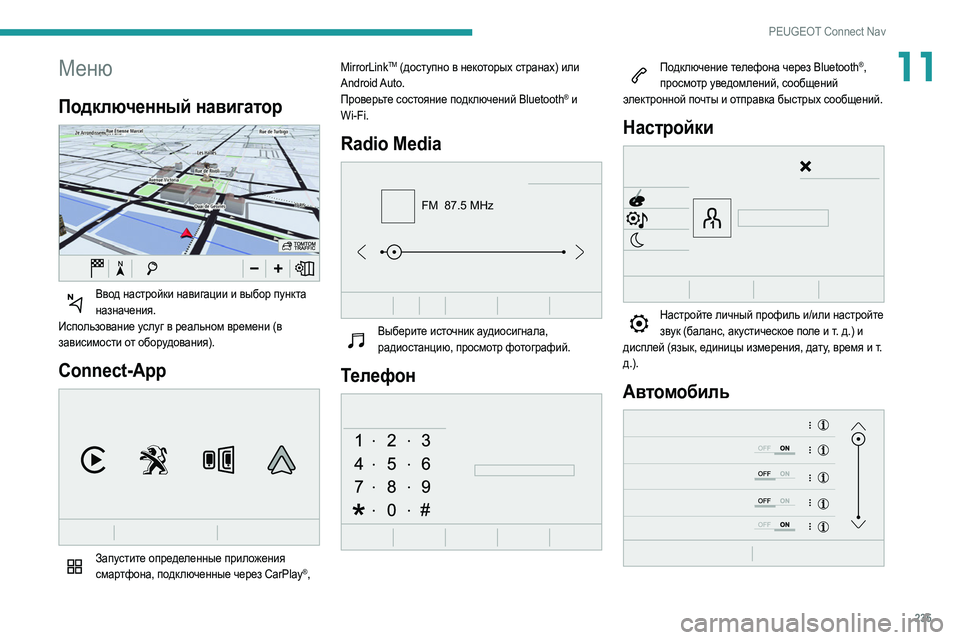
235
PEUGEOT Connect Nav
11–Ь–µ–љ—О
–Я–Њ–і–Ї–ї—О—З–µ–љ–љ—Л–є –љ–∞–≤–Є–≥–∞—В–Њ—А
–Т–≤–Њ–і –љ–∞—Б—В—А–Њ–є–Ї–Є –љ–∞–≤–Є–≥–∞—Ж–Є–Є –Є –≤—Л–±–Њ—А –њ—Г–љ–Ї—В–∞ –љ–∞–Ј–љ–∞—З–µ–љ–Є—П.
–Ш—Б–њ–Њ–ї—М–Ј–Њ–≤–∞–љ–Є–µ —Г—Б–ї—Г–≥ –≤ —А–µ–∞–ї—М–љ–Њ–Љ –≤—А–µ–Љ–µ–љ–Є (–≤
–Ј–∞–≤–Є—Б–Є–Љ–Њ—Б—В–Є –Њ—В –Њ–±–Њ—А—Г–і–Њ–≤–∞–љ–Є—П).
Connect-App
–Ч–∞–њ—Г—Б—В–Є—В–µ –Њ–њ—А–µ–і–µ–ї–µ–љ–љ—Л–µ –њ—А–Є–ї–Њ–ґ–µ–љ–Є—П —Б–Љ–∞—А—В—Д–Њ–љ–∞, –њ–Њ–і–Ї–ї—О—З–µ–љ–љ—Л–µ —З–µ—А–µ–Ј CarPlay¬Ѓ, MirrorLink
TM (–і–Њ—Б—В—Г–њ–љ–Њ –≤ –љ–µ–Ї–Њ—В–Њ—А—Л—Е —Б—В—А–∞–љ–∞—Е) –Є–ї–Є
Android Auto.
–Я—А–Њ–≤–µ—А—М—В–µ —Б–Њ—Б—В–Њ—П–љ–Є–µ –њ–Њ–і–Ї–ї—О—З–µ–љ–Є–є Bluetooth
¬Ѓ –Є
Wi-Fi.
Radio Media
FM 87.5 MHz
–Т—Л–±–µ—А–Є—В–µ –Є—Б—В–Њ—З–љ–Є–Ї –∞—Г–і–Є–Њ—Б–Є–≥–љ–∞–ї–∞, —А–∞–і–Є–Њ—Б—В–∞–љ—Ж–Є—О, –њ—А–Њ—Б–Љ–Њ—В—А —Д–Њ—В–Њ–≥—А–∞—Д–Є–є.
–Ґ–µ–ї–µ—Д–Њ–љ
–Я–Њ–і–Ї–ї—О—З–µ–љ–Є–µ —В–µ–ї–µ—Д–Њ–љ–∞ —З–µ—А–µ–Ј Bluetooth¬Ѓ,
–њ—А–Њ—Б–Љ–Њ—В—А —Г–≤–µ–і–Њ–Љ–ї–µ–љ–Є–є, —Б–Њ–Њ–±—Й–µ–љ–Є–є
—Н–ї–µ–Ї—В—А–Њ–љ–љ–Њ–є –њ–Њ—З—В—Л –Є –Њ—В–њ—А–∞–≤–Ї–∞ –±—Л—Б—В—А—Л—Е —Б–Њ–Њ–±—Й–µ–љ–Є–є.
–Э–∞—Б—В—А–Њ–є–Ї–Є
–Э–∞—Б—В—А–Њ–є—В–µ –ї–Є—З–љ—Л–є –њ—А–Њ—Д–Є–ї—М –Є/–Є–ї–Є –љ–∞—Б—В—А–Њ–є—В–µ –Ј–≤—Г–Ї (–±–∞–ї–∞–љ—Б, –∞–Ї—Г—Б—В–Є—З–µ—Б–Ї–Њ–µ –њ–Њ–ї–µ –Є —В. –і.) –Є
–і–Є—Б–њ–ї–µ–є (—П–Ј—Л–Ї, –µ–і–Є–љ–Є—Ж—Л –Є–Ј–Љ–µ—А–µ–љ–Є—П, –і–∞—В—Г, –≤—А–µ–Љ—П –Є —В.
–і.).
–Р–≤—В–Њ–Љ–Њ–±–Є–ї—М
Page 238 of 276

236
PEUGEOT Connect Nav
–°–ї—Г–ґ–Є—В –і–ї—П –∞–Ї—В–Є–≤–Є—А–Њ–≤–∞–љ–Є—П, –Њ—В–Ї–ї—О—З–µ–љ–Є—П –Є –љ–∞—Б—В—А–Њ–є–Ї–Є —А—П–і–∞ –±–Њ—А—В–Њ–≤—Л—Е —Б–Є—Б—В–µ–Љ.
–Ъ–Њ–љ–і–Є—Ж–Є–Њ–љ–µ—А –≤–Њ–Ј–і—Г—Е–∞
21,518,5
–£–њ—А–∞–≤–ї–µ–љ–Є–µ –љ–∞—Б—В—А–Њ–є–Ї–∞–Љ–Є —В–µ–Љ–њ–µ—А–∞—В—Г—А—Л –Є –њ–Њ–і–∞—З–Є –≤–Њ–Ј–і—Г—Е–∞ –≤ —Б–∞–ї–Њ–љ.
–У–Њ–ї–Њ—Б–Њ–≤—Л–µ –Ї–Њ–Љ–∞–љ–і—Л
–Ю—А–≥–∞–љ—Л —Г–њ—А–∞–≤–ї–µ–љ–Є—П –љ–∞
—А—Г–ї–µ–≤–Њ–Љ –Ї–Њ–ї–µ—Б–µ
–У–Њ–ї–Њ—Б–Њ–≤—Л–µ –Ї–Њ–Љ–∞–љ–і—Л:–У–Њ–ї–Њ—Б–Њ–≤—Л–µ –Ї–Њ–Љ–∞–љ–і—Л –Љ–Њ–ґ–љ–Њ –њ–Њ–і–∞–≤–∞—В—М —Б
–ї—О–±–Њ–є —Б—В—А–∞–љ–Є—Ж—Л —Н–Ї—А–∞–љ–∞ –њ–Њ—Б–ї–µ –Ї–Њ—А–Њ—В–Ї–Њ–≥–Њ –љ–∞–ґ–∞—В–Є—П
–Ї–љ–Њ–њ–Ї–Є ¬Ђ–У–Њ–ї–Њ—Б–Њ–≤—Л–µ –Ї–Њ–Љ–∞–љ–і—Л¬ї, –Ї–Њ—В–Њ—А–∞—П —А–∞—Б–њ–Њ–ї–Њ–ґ–µ–љ–∞
–љ–∞ —А—Г–ї–µ–≤–Њ–Љ –Ї–Њ–ї–µ—Б–µ –Є–ї–Є –љ–∞ —В–Њ—А—Ж–µ —А—Л—З–∞–≥–∞ —Г–њ—А–∞–≤–ї–µ–љ–Є—П
–Њ—Б–≤–µ—Й–µ–љ–Є–µ–Љ (–≤ –Ј–∞–≤–Є—Б–Є–Љ–Њ—Б—В–Є –Њ—В –Ї–Њ–Љ–њ–ї–µ–Ї—В–∞—Ж–Є–Є), –µ—Б–ї–Є
–љ–µ –≤—Л–њ–Њ–ї–љ—П–µ—В—Б—П –≤—Л–Ј–Њ–≤ —Б —В–µ–ї–µ—Д–Њ–љ–∞.
–І—В–Њ–±—Л –≥–Њ–ї–Њ—Б–Њ–≤—Л–µ –Ї–Њ–Љ–∞–љ–і—Л –±—Л–ї–Є —З–µ—В–Ї–Њ —А–∞—Б–њ–Њ–Ј–љ–∞–љ—Л –Є –њ—А–Є–љ—П—В—Л —Б–Є—Б—В–µ–Љ–Њ–є,
—А–µ–Ї–Њ–Љ–µ–љ–і—Г–µ—В—Б—П:
вАУ
–њ—А–Њ–Є–Ј–љ–Њ
—Б–Є—В—М –Є—Е –µ—Б—В–µ—Б—В–≤–µ–љ–љ–Њ, —Б –Њ–±—Л—З–љ–Њ–є
–Є–љ—В–Њ–љ–∞—Ж–Є–µ–є, –љ–µ —А–∞–Ј–±–Є–≤–∞—П —Б–ї–Њ–≤ –Є –љ–µ –њ–Њ–≤—Л—И–∞—П
–≥–Њ–ї–Њ—Б–∞;
вАУ
–њ
—А–Њ–Є–Ј–љ–Њ—Б–Є—В—М –Ї–Њ–Љ–∞–љ–і—Л —В–Њ–ї—М–Ї–Њ –њ–Њ—Б–ї–µ
–њ—А–Њ–Ј–≤—Г—З–∞–≤—И–µ–≥–Њ –Ј–≤—Г–Ї–Њ–≤–Њ–≥–Њ —Б–Є–≥–љ–∞–ї–∞;
вАУ
–і–ї—П
–і–Њ—Б—В–Є–ґ–µ–љ–Є—П –љ–∞–Є–ї—Г—З—И–Є—Е —А–µ–Ј—Г–ї—М—В–∞—В–Њ–≤
—А–µ–Ї–Њ–Љ–µ–љ–і—Г–µ—В—Б—П –Ј–∞–Ї—А—Л—В—М –Њ–Ї–љ–∞ –Є –ї—О–Ї –љ–∞ –Ї—А—Л—И–µ,
—З—В–Њ–±—Л –Є–Ј–±–µ–ґ–∞—В—М –њ–Њ—Б—В–Њ—А–Њ–љ–љ–Є—Е –њ–Њ–Љ–µ—Е (–≤
–Ј–∞–≤–Є—Б–Є–Љ–Њ—Б—В–Є –Њ—В –≤–µ—А—Б–Є–Є);
вАУ
–њ
–µ—А–µ–і –њ–Њ–і–∞—З–µ–є –≥–Њ–ї–Њ—Б–Њ–≤–Њ–є –Ї–Њ–Љ–∞–љ–і—Л, –њ–Њ–њ—А–Њ—Б–Є—В–µ
–і—А—Г–≥–Є—Е –њ–∞—Б—Б–∞–ґ–Є—А–Њ–≤ –≤–Њ–Ј–і–µ—А–ґ–∞—В—М—Б—П –Њ—В —А–∞–Ј–≥–Њ–≤–Њ—А–Њ–≤.
–Я–µ—А–≤–Њ–µ –Ј–љ–∞–Ї–Њ–Љ—Б—В–≤–Њ
–Я—А–Є–Љ–µ—А –њ–Њ–і–∞—З–Є –≥–Њ–ї–Њ—Б–Њ–≤–Њ–є –Ї–Њ–Љ–∞–љ–і—Л –љ–∞–≤–Є–≥–∞—В–Њ—А—Г:
"–Х—Е–∞—В—М –Ї –∞–і—А–µ—Б—Г –Ь–Њ—Б–Ї–≤–∞, —Г–ї–Є—Ж–∞ –Я—Г—И–Ї–Є–љ–∞ 25".
–Я—А–Є–Љ–µ—А –њ–Њ–і–∞—З–Є –≥–Њ–ї–Њ—Б–Њ–≤–Њ–є –Ї–Њ–Љ–∞–љ–і—Л –∞–≤—В–Њ–Љ–∞–≥–љ–Є—В–Њ–ї–µ –Є
–Љ–µ–і–Є–∞—Г—Б—В—А–Њ–є—Б—В–≤–∞–Љ:
"–Ш–≥—А–∞—В—М –∞—А—В–Є—Б—В–∞ –Р–ї–ї—Г –Я—Г–≥–∞—З–µ–≤—Г".
–Я—А–Є–Љ–µ—А –њ–Њ–і–∞—З–Є –≥–Њ–ї–Њ—Б–Њ–≤–Њ–є –Ї–Њ–Љ–∞–љ–і—Л —В–µ–ї–µ—Д–Њ–љ—Г:
–Я–Њ–Ј–≤–Њ–љ–Є—В—М –Р–љ—В–Њ–љ—Г –°–µ—А–≥–µ–µ–≤—Г.
–У–Њ–ї–Њ—Б–Њ–≤—Л–µ –Ї–Њ–Љ–∞–љ–і—Л –≤–љ–Њ—Б—П—В—Б—П –≤ –њ–∞–Љ—П—В—М –љ–∞ 17 —П–Ј—Л–Ї–∞—Е (–∞—А–∞–±—Б–Ї–Є–є, –±—А–∞–Ј–Є–ї—М—Б–Ї–Є–є, —З–µ—И—Б–Ї–Є–є,
–і–∞—В—Б–Ї–Є–є, –≥–Њ–ї–ї–∞–љ–і—Б–Ї–Є–є, –∞–љ–≥–ї–Є–є—Б–Ї–Є–є, —Д–∞—А—Б–Є,
—Д—А–∞–љ—Ж—Г–Ј—Б–Ї–Є–є, –љ–µ–Љ–µ—Ж–Ї–Є–є, –Є—В–∞–ї—М—П–љ—Б–Ї–Є–є,
–љ–Њ—А–≤–µ–ґ—Б–Ї–Є–є, –њ–Њ–ї—М—Б–Ї–Є–є, –њ–Њ—А—В—Г–≥–∞–ї—М—Б–Ї–Є–є, —А—Г—Б—Б–Ї–Є–є,
–Є—Б–њ–∞–љ—Б–Ї–Є–є, —И–≤–µ–і—Б–Ї–Є–є, —В—Г—А–µ—Ж–Ї–Є–є) –Є –њ–Њ–і–∞—О—В—Б—П –љ–∞
—В–Њ–Љ –Є–Ј –љ–Є—Е, –Ї–Њ—В–Њ—А—Л–є –Ј–∞—А–∞–љ–µ–µ –≤—Л–±—А–∞–љ –Є –љ–∞—Б—В—А–Њ–µ–љ
–≤ —Б–Є—Б—В–µ–Љ–µ.
–Ф–ї—П –љ–µ–Ї–Њ—В–Њ—А—Л—Е –≥–Њ–ї–Њ—Б–Њ–≤—Л—Е –Ї–Њ–Љ–∞–љ–і –Є–Љ–µ—О—В—Б—П
–∞–ї—М—В–µ—А–љ–∞—В–Є–≤–љ—Л–µ —Б–Є–љ–Њ–љ–Є–Љ—Л.
–Я—А–Є–Љ–µ—А: –£–Ї–∞–Ј–∞—В—М –њ—Г—В—М –љ–∞ / –њ—А–Њ–ї–Њ–ґ–Є—В—М –њ—Г—В—М –љ–∞ /
–Њ—В–њ—А–∞–≤–Є—В—М—Б—П –≤ / ...
–У–Њ–ї–Њ—Б–Њ–≤—Л–µ –Ї–Њ–Љ–∞–љ–і—Л –љ–∞ –∞—А–∞–±—Б–Ї–Њ–Љ —П–Ј—Л–Ї–µ –і–ї—П:
"–Я—А–Њ–ї–Њ–ґ–Є—В—М –њ—Г—В—М –Ї –∞–і—А–µ—Б—Г" –Є "–Я–Њ–Ї–∞–Ј–∞—В—М –Ш–Ю –≤
–≥–Њ—А–Њ–і–µ" –Њ—В—Б—Г—В—Б—В–≤—Г—О—В.
–Ш–љ—Д–Њ—А–Љ–∞—Ж–Є—П - –Ш—Б–њ–Њ–ї—М–Ј–Њ–≤–∞–љ–Є–µ
–Я—А–Є –≤–Ї–ї—О—З–µ–љ–Є–Є –≥–Њ–ї–Њ—Б–Њ–≤—Л—Е –Ї–Њ–Љ–∞–љ–і –Ї—А–∞—В–Ї–Њ–≤—А–µ–Љ–µ–љ–љ—Л–Љ –љ–∞–ґ–∞—В–Є–µ–Љ –Ї–љ–Њ–њ–Ї–Є, –љ–∞
—Б–µ–љ—Б–Њ—А–љ–Њ–Љ —Н–Ї—А–∞–љ–µ –±—Г–і–µ—В –Њ—В–Њ–±—А–∞–ґ–∞—В—М—Б—П —Б–њ—А–∞–≤–Ї–∞,
–њ—А–µ–і–ї–∞–≥–∞—О—Й–∞—П —А–∞–Ј–ї–Є—З–љ—Л–µ –Љ–µ–љ—О –Є –Њ–±–µ—Б–њ–µ—З–Є–≤–∞—О—Й–∞—П
–≥–Њ–ї–Њ—Б–Њ–≤–Њ–µ –≤–Ј–∞–Є–Љ–Њ–і–µ–є—Б—В–≤–Є–µ —Б —Б–Є—Б—В–µ–Љ–Њ–є.
–Я—А–Є –≤—Л–±–Њ—А–µ –Љ–µ–љ—О —Б—В–∞–љ–Њ–≤—П—В—Б—П –і–Њ—Б—В—Г–њ–љ—Л —А–∞–Ј–ї–Є—З–љ—Л–µ
–Ї–Њ–Љ–∞–љ–і—Л.
Page 239 of 276
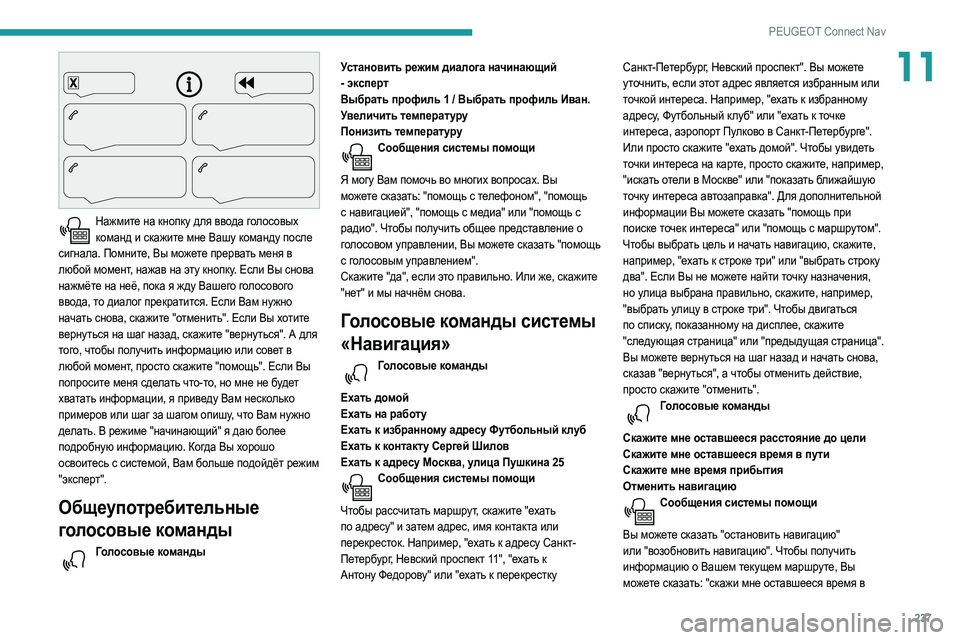
237
PEUGEOT Connect Nav
11
–Э–∞–ґ–Љ–Є—В–µ –љ–∞ –Ї–љ–Њ–њ–Ї—Г –і–ї—П –≤–≤–Њ–і–∞ –≥–Њ–ї–Њ—Б–Њ–≤—Л—Е –Ї–Њ–Љ–∞–љ–і –Є —Б–Ї–∞–ґ–Є—В–µ –Љ–љ–µ –Т–∞—И—Г –Ї–Њ–Љ–∞–љ–і—Г –њ–Њ—Б–ї–µ
—Б–Є–≥–љ–∞–ї–∞. –Я–Њ–Љ–љ–Є—В–µ, –Т—Л –Љ–Њ–ґ–µ—В–µ –њ—А–µ—А–≤–∞—В—М –Љ–µ–љ—П –≤
–ї—О–±–Њ–є –Љ–Њ–Љ–µ–љ—В, –љ–∞–ґ–∞–≤ –љ–∞ —Н—В—Г –Ї–љ–Њ–њ–Ї—Г. –Х—Б–ї–Є –Т—Л —Б–љ–Њ–≤–∞
–љ–∞–ґ–Љ—С—В–µ –љ–∞ –љ–µ—С, –њ–Њ–Ї–∞ —П –ґ–і—Г –Т–∞—И–µ–≥–Њ –≥–Њ–ї–Њ—Б–Њ–≤–Њ–≥–Њ
–≤–≤–Њ–і–∞, —В–Њ –і–Є–∞–ї–Њ–≥ –њ—А–µ–Ї—А–∞—В–Є—В—Б—П. –Х—Б–ї–Є –Т–∞–Љ –љ—Г–ґ–љ–Њ
–љ–∞—З–∞—В—М —Б–љ–Њ–≤–∞, —Б–Ї–∞–ґ–Є—В–µ "–Њ—В–Љ–µ–љ–Є—В—М". –Х—Б–ї–Є –Т—Л —Е–Њ—В–Є—В–µ
–≤–µ—А–љ—Г—В—М—Б—П –љ–∞ —И–∞–≥ –љ–∞–Ј–∞–і, —Б–Ї–∞–ґ–Є—В–µ "–≤–µ—А–љ—Г—В—М—Б—П". –Р –і–ї—П
—В–Њ–≥–Њ, —З—В–Њ–±—Л –њ–Њ–ї—Г—З–Є—В—М –Є–љ—Д–Њ—А–Љ–∞—Ж–Є—О –Є–ї–Є —Б–Њ–≤–µ—В –≤
–ї—О–±–Њ–є –Љ–Њ–Љ–µ–љ—В, –њ—А–Њ—Б—В–Њ —Б–Ї–∞–ґ–Є—В–µ "–њ–Њ–Љ–Њ—Й—М". –Х—Б–ї–Є –Т—Л
–њ–Њ–њ—А–Њ—Б–Є—В–µ –Љ–µ–љ—П —Б–і–µ–ї–∞—В—М —З—В–Њ-—В–Њ, –љ–Њ –Љ–љ–µ –љ–µ –±—Г–і–µ—В
—Е–≤–∞—В–∞—В—М –Є–љ—Д–Њ—А–Љ–∞—Ж–Є–Є, —П –њ—А–Є–≤–µ–і—Г –Т–∞–Љ –љ–µ—Б–Ї–Њ–ї—М–Ї–Њ
–њ—А–Є–Љ–µ—А–Њ–≤ –Є–ї–Є —И–∞–≥ –Ј–∞ —И–∞–≥–Њ–Љ –Њ–њ–Є—И—Г, —З—В–Њ –Т–∞–Љ –љ—Г–ґ–љ–Њ
–і–µ–ї–∞—В—М. –Т —А–µ–ґ–Є–Љ–µ "–љ–∞—З–Є–љ–∞—О—Й–Є–є" —П –і–∞—О –±–Њ–ї–µ–µ
–њ–Њ–і—А–Њ–±–љ—Г—О –Є–љ—Д–Њ—А–Љ–∞—Ж–Є—О. –Ъ–Њ–≥–і–∞ –Т—Л —Е–Њ—А–Њ—И–Њ
–Њ—Б–≤–Њ–Є—В–µ—Б—М —Б —Б–Є—Б—В–µ–Љ–Њ–є, –Т–∞–Љ –±–Њ–ї—М—И–µ –њ–Њ–і–Њ–є–і—С—В —А–µ–ґ–Є–Љ
"—Н–Ї—Б–њ–µ—А—В".
–Ю–±—Й–µ—Г–њ–Њ—В—А–µ–±–Є—В–µ–ї—М–љ—Л–µ
–≥–Њ–ї–Њ—Б–Њ–≤—Л–µ –Ї–Њ–Љ–∞–љ–і—Л
–У–Њ–ї–Њ—Б–Њ–≤—Л–µ –Ї–Њ–Љ–∞–љ–і—Л –£—Б—В–∞–љ–Њ–≤–Є—В—М —А–µ–ґ–Є–Љ –і–Є–∞–ї–Њ–≥–∞ –љ–∞—З–Є–љ–∞—О—Й–Є–є
- —Н–Ї—Б–њ–µ—А—В
–Т—Л–±—А–∞—В—М –њ—А–Њ—Д–Є–ї—М 1 / –Т—Л–±—А–∞—В—М –њ—А–Њ—Д–Є–ї—М –Ш–≤–∞–љ.
–£–≤–µ–ї–Є—З–Є—В—М —В–µ–Љ–њ–µ—А–∞—В—Г—А—Г
–Я–Њ–љ–Є–Ј–Є—В—М —В–µ–Љ–њ–µ—А–∞—В—Г—А—Г
–°–Њ–Њ–±—Й–µ–љ–Є—П —Б–Є—Б—В–µ–Љ—Л –њ–Њ–Љ–Њ—Й–Є
–ѓ –Љ–Њ–≥—Г –Т–∞–Љ –њ–Њ–Љ–Њ—З—М –≤–Њ –Љ–љ–Њ–≥–Є—Е –≤–Њ–њ—А–Њ—Б–∞—Е. –Т—Л
–Љ–Њ–ґ–µ—В–µ —Б–Ї–∞–Ј–∞—В—М: "–њ–Њ–Љ–Њ—Й—М —Б —В–µ–ї–µ—Д–Њ–љ–Њ–Љ", "–њ–Њ–Љ–Њ—Й—М
—Б –љ–∞–≤–Є–≥–∞—Ж–Є–µ–є", "–њ–Њ–Љ–Њ—Й—М —Б –Љ–µ–і–Є–∞" –Є–ї–Є "–њ–Њ–Љ–Њ—Й—М —Б
—А–∞–і–Є–Њ". –І—В–Њ–±—Л –њ–Њ–ї—Г—З–Є—В—М –Њ–±—Й–µ–µ –њ—А–µ–і—Б—В–∞–≤–ї–µ–љ–Є–µ –Њ
–≥–Њ–ї–Њ—Б–Њ–≤–Њ–Љ —Г–њ—А–∞–≤–ї–µ–љ–Є–Є, –Т—Л –Љ–Њ–ґ–µ—В–µ —Б–Ї–∞–Ј–∞—В—М "–њ–Њ–Љ–Њ—Й—М
—Б –≥–Њ–ї–Њ—Б–Њ–≤—Л–Љ —Г–њ—А–∞–≤–ї–µ–љ–Є–µ–Љ".
–°–Ї–∞–ґ–Є—В–µ "–і–∞", –µ—Б–ї–Є —Н—В–Њ –њ—А–∞–≤–Є–ї—М–љ–Њ. –Ш–ї–Є –ґ–µ, —Б–Ї–∞–ґ–Є—В–µ
"–љ–µ—В" –Є –Љ—Л –љ–∞—З–љ—С–Љ —Б–љ–Њ–≤–∞.
–У–Њ–ї–Њ—Б–Њ–≤—Л–µ –Ї–Њ–Љ–∞–љ–і—Л —Б–Є—Б—В–µ–Љ—Л
¬Ђ–Э–∞–≤–Є–≥–∞—Ж–Є—П¬ї
–У–Њ–ї–Њ—Б–Њ–≤—Л–µ –Ї–Њ–Љ–∞–љ–і—Л
–Х—Е–∞—В—М –і–Њ–Љ–Њ–є
–Х—Е–∞—В—М –љ–∞ —А–∞–±–Њ—В—Г
–Х—Е–∞—В—М –Ї –Є–Ј–±—А–∞–љ–љ–Њ–Љ—Г –∞–і—А–µ—Б—Г –§—Г—В–±–Њ–ї—М–љ—Л–є –Ї–ї—Г–±
–Х—Е–∞—В—М –Ї –Ї–Њ–љ—В–∞–Ї—В—Г –°–µ—А–≥–µ–є –®–Є–ї–Њ–≤
–Х—Е–∞—В—М –Ї –∞–і—А–µ—Б—Г –Ь–Њ—Б–Ї–≤–∞, —Г–ї–Є—Ж–∞ –Я—Г—И–Ї–Є–љ–∞ 25
–°–Њ–Њ–±—Й–µ–љ–Є—П —Б–Є—Б—В–µ–Љ—Л –њ–Њ–Љ–Њ—Й–Є
–І—В–Њ–±—Л —А–∞—Б—Б—З–Є—В–∞—В—М –Љ–∞—А—И—А—Г—В, —Б–Ї–∞–ґ–Є—В–µ "–µ—Е–∞—В—М
–њ–Њ –∞–і—А–µ—Б—Г" –Є –Ј–∞—В–µ–Љ –∞–і—А–µ—Б, –Є–Љ—П –Ї–Њ–љ—В–∞–Ї—В–∞ –Є–ї–Є
–њ–µ—А–µ–Ї—А–µ—Б—В–Њ–Ї. –Э–∞–њ—А–Є–Љ–µ—А, "–µ—Е–∞—В—М –Ї –∞–і—А–µ—Б—Г –°–∞–љ–Ї—В-
–Я–µ—В–µ—А–±—Г—А–≥, –Э–µ–≤—Б–Ї–Є–є –њ—А–Њ—Б–њ–µ–Ї—В 11", "–µ—Е–∞—В—М –Ї
–Р–љ—В–Њ–љ—Г –§–µ–і–Њ—А–Њ–≤—Г" –Є–ї–Є "–µ—Е–∞—В—М –Ї –њ–µ—А–µ–Ї—А–µ—Б—В–Ї—Г –°–∞–љ–Ї—В-–Я–µ—В–µ—А–±—Г—А–≥, –Э–µ–≤—Б–Ї–Є–є –њ—А–Њ—Б–њ–µ–Ї—В". –Т—Л –Љ–Њ–ґ–µ—В–µ
—Г—В–Њ—З–љ–Є—В—М, –µ—Б–ї–Є —Н—В–Њ—В –∞–і—А–µ—Б —П–≤–ї—П–µ—В—Б—П –Є–Ј–±—А–∞–љ–љ—Л–Љ –Є–ї–Є
—В–Њ—З–Ї–Њ–є –Є–љ—В–µ—А–µ—Б–∞. –Э–∞–њ—А–Є–Љ–µ—А, "–µ—Е–∞—В—М –Ї –Є–Ј–±—А–∞–љ–љ–Њ–Љ—Г
–∞–і—А–µ—Б—Г, –§—Г—В–±–Њ–ї—М–љ—Л–є –Ї–ї—Г–±" –Є–ї–Є "–µ—Е–∞—В—М –Ї —В–Њ—З–Ї–µ
–Є–љ—В–µ—А–µ—Б–∞, –∞—Н—А–Њ–њ–Њ—А—В –Я—Г–ї–Ї–Њ–≤–Њ –≤ –°–∞–љ–Ї—В-–Я–µ—В–µ—А–±—Г—А–≥–µ".
–Ш–ї–Є –њ—А–Њ—Б—В–Њ —Б–Ї–∞–ґ–Є—В–µ "–µ—Е–∞—В—М –і–Њ–Љ–Њ–є". –І—В–Њ–±—Л —Г–≤–Є–і–µ—В—М
—В–Њ—З–Ї–Є –Є–љ—В–µ—А–µ—Б–∞ –љ–∞ –Ї–∞—А—В–µ, –њ—А–Њ—Б—В–Њ —Б–Ї–∞–ґ–Є—В–µ, –љ–∞–њ—А–Є–Љ–µ—А,
"–Є—Б–Ї–∞—В—М –Њ—В–µ–ї–Є –≤ –Ь–Њ—Б–Ї–≤–µ" –Є–ї–Є "–њ–Њ–Ї–∞–Ј–∞—В—М –±–ї–Є–ґ–∞–є—И—Г—О
—В–Њ—З–Ї—Г –Є–љ—В–µ—А–µ—Б–∞ –∞–≤—В–Њ–Ј–∞–њ—А–∞–≤–Ї–∞". –Ф–ї—П –і–Њ–њ–Њ–ї–љ–Є—В–µ–ї—М–љ–Њ–є
–Є–љ—Д–Њ—А–Љ–∞—Ж–Є–Є –Т—Л –Љ–Њ–ґ–µ—В–µ —Б–Ї–∞–Ј–∞—В—М "–њ–Њ–Љ–Њ—Й—М –њ—А–Є
–њ–Њ–Є—Б–Ї–µ —В–Њ—З–µ–Ї –Є–љ—В–µ—А–µ—Б–∞" –Є–ї–Є "–њ–Њ–Љ–Њ—Й—М —Б –Љ–∞—А—И—А—Г—В–Њ–Љ".
–І—В–Њ–±—Л –≤—Л–±—А–∞—В—М —Ж–µ–ї—М –Є –љ–∞—З–∞—В—М –љ–∞–≤–Є–≥–∞—Ж–Є—О, —Б–Ї–∞–ґ–Є—В–µ,
–љ–∞–њ—А–Є–Љ–µ—А, "–µ—Е–∞—В—М –Ї —Б—В—А–Њ–Ї–µ —В—А–Є" –Є–ї–Є "–≤—Л–±—А–∞—В—М —Б—В—А–Њ–Ї—Г
–і–≤–∞". –Х—Б–ї–Є –Т—Л –љ–µ –Љ–Њ–ґ–µ—В–µ –љ–∞–є—В–Є —В–Њ—З–Ї—Г –љ–∞–Ј–љ–∞—З–µ–љ–Є—П,
–љ–Њ —Г–ї–Є—Ж–∞ –≤—Л–±—А–∞–љ–∞ –њ—А–∞–≤–Є–ї—М–љ–Њ, —Б–Ї–∞–ґ–Є—В–µ, –љ–∞–њ—А–Є–Љ–µ—А,
"–≤—Л–±—А–∞—В—М —Г–ї–Є—Ж—Г –≤ —Б—В—А–Њ–Ї–µ —В—А–Є". –І—В–Њ–±—Л –і–≤–Є–≥–∞—В—М—Б—П
–њ–Њ —Б–њ–Є—Б–Ї—Г, –њ–Њ–Ї–∞–Ј–∞–љ–љ–Њ–Љ—Г –љ–∞ –і–Є—Б–њ–ї–µ–µ, —Б–Ї–∞–ґ–Є—В–µ
"—Б–ї–µ–і—Г—О—Й–∞—П —Б—В—А–∞–љ–Є—Ж–∞" –Є–ї–Є "–њ—А–µ–і—Л–і—Г—Й–∞—П —Б—В—А–∞–љ–Є—Ж–∞".
–Т—Л –Љ–Њ–ґ–µ—В–µ –≤–µ—А–љ—Г—В—М—Б—П –љ–∞ —И–∞–≥ –љ–∞–Ј–∞–і –Є –љ–∞—З–∞—В—М —Б–љ–Њ–≤–∞,
—Б–Ї–∞–Ј–∞–≤ "–≤–µ—А–љ—Г—В—М—Б—П", –∞ —З—В–Њ–±—Л –Њ—В–Љ–µ–љ–Є—В—М –і–µ–є—Б—В–≤–Є–µ,
–њ—А–Њ—Б—В–Њ —Б–Ї–∞–ґ–Є—В–µ "–Њ—В–Љ–µ–љ–Є—В—М".
–У–Њ–ї–Њ—Б–Њ–≤—Л–µ –Ї–Њ–Љ–∞–љ–і—Л
–°–Ї–∞–ґ–Є—В–µ –Љ–љ–µ –Њ—Б—В–∞–≤—И–µ–µ—Б—П —А–∞—Б—Б—В–Њ—П–љ–Є–µ –і–Њ —Ж–µ–ї–Є
–°–Ї–∞–ґ–Є—В–µ –Љ–љ–µ –Њ—Б—В–∞–≤—И–µ–µ—Б—П –≤—А–µ–Љ—П –≤ –њ—Г—В–Є
–°–Ї–∞–ґ–Є—В–µ –Љ–љ–µ –≤—А–µ–Љ—П –њ—А–Є–±—Л—В–Є—П
–Ю—В–Љ–µ–љ–Є—В—М –љ–∞–≤–Є–≥–∞—Ж–Є—О
–°–Њ–Њ–±—Й–µ–љ–Є—П —Б–Є—Б—В–µ–Љ—Л –њ–Њ–Љ–Њ—Й–Є
–Т—Л –Љ–Њ–ґ–µ—В–µ —Б–Ї–∞–Ј–∞—В—М "–Њ—Б—В–∞–љ–Њ–≤–Є—В—М –љ–∞–≤–Є–≥–∞—Ж–Є—О"
–Є–ї–Є "–≤–Њ–Ј–Њ–±–љ–Њ–≤–Є—В—М –љ–∞–≤–Є–≥–∞—Ж–Є—О". –І—В–Њ–±—Л –њ–Њ–ї—Г—З–Є—В—М
–Є–љ—Д–Њ—А–Љ–∞—Ж–Є—О –Њ –Т–∞—И–µ–Љ —В–µ–Ї—Г—Й–µ–Љ –Љ–∞—А—И—А—Г—В–µ, –Т—Л
–Љ–Њ–ґ–µ—В–µ —Б–Ї–∞–Ј–∞—В—М: "—Б–Ї–∞–ґ–Є –Љ–љ–µ –Њ—Б—В–∞–≤—И–µ–µ—Б—П –≤—А–µ–Љ—П –≤
Page 240 of 276
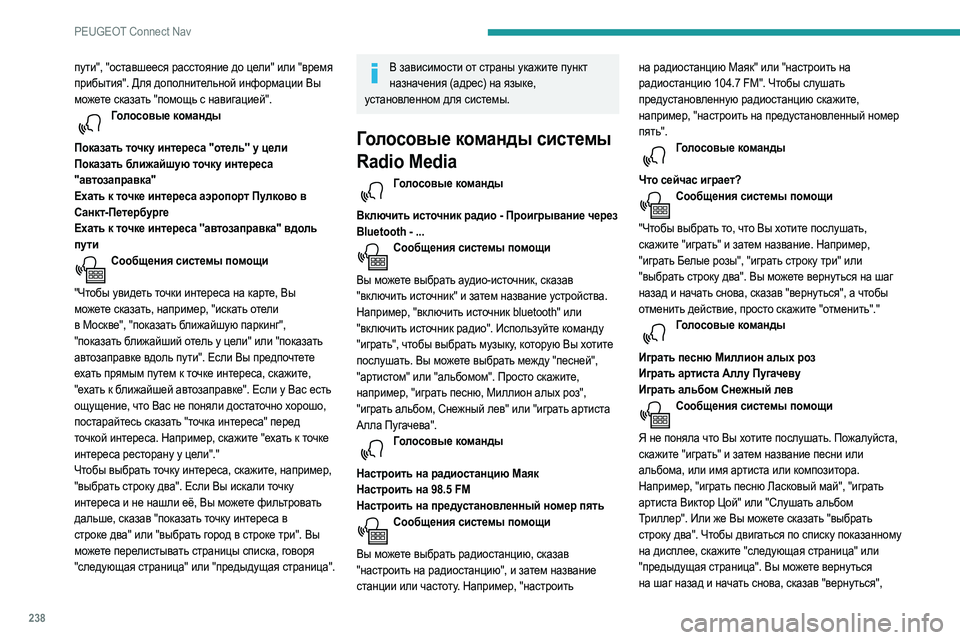
238
PEUGEOT Connect Nav
–њ—Г—В–Є", "–Њ—Б—В–∞–≤—И–µ–µ—Б—П —А–∞—Б—Б—В–Њ—П–љ–Є–µ –і–Њ —Ж–µ–ї–Є" –Є–ї–Є "–≤—А–µ–Љ—П
–њ—А–Є–±—Л—В–Є—П". –Ф–ї—П –і–Њ–њ–Њ–ї–љ–Є—В–µ–ї—М–љ–Њ–є –Є–љ—Д–Њ—А–Љ–∞—Ж–Є–Є –Т—Л
–Љ–Њ–ґ–µ—В–µ —Б–Ї–∞–Ј–∞—В—М "–њ–Њ–Љ–Њ—Й—М —Б –љ–∞–≤–Є–≥–∞—Ж–Є–µ–є".
–У–Њ–ї–Њ—Б–Њ–≤—Л–µ –Ї–Њ–Љ–∞–љ–і—Л
–Я–Њ–Ї–∞–Ј–∞—В—М —В–Њ—З–Ї—Г –Є–љ—В–µ—А–µ—Б–∞ ''–Њ—В–µ–ї—М'' —Г —Ж–µ–ї–Є
–Я–Њ–Ї–∞–Ј–∞—В—М –±–ї–Є–ґ–∞–є—И—Г—О —В–Њ—З–Ї—Г –Є–љ—В–µ—А–µ—Б–∞
''–∞–≤—В–Њ–Ј–∞–њ—А–∞–≤–Ї–∞''
–Х—Е–∞—В—М –Ї —В–Њ—З–Ї–µ –Є–љ—В–µ—А–µ—Б–∞ –∞—Н—А–Њ–њ–Њ—А—В –Я—Г–ї–Ї–Њ–≤–Њ –≤
–°–∞–љ–Ї—В-–Я–µ—В–µ—А–±—Г—А–≥–µ
–Х—Е–∞—В—М –Ї —В–Њ—З–Ї–µ –Є–љ—В–µ—А–µ—Б–∞ ''–∞–≤—В–Њ–Ј–∞–њ—А–∞–≤–Ї–∞'' –≤–і–Њ–ї—М
–њ—Г—В–Є
–°–Њ–Њ–±—Й–µ–љ–Є—П —Б–Є—Б—В–µ–Љ—Л –њ–Њ–Љ–Њ—Й–Є
"–І—В–Њ–±—Л —Г–≤–Є–і–µ—В—М —В–Њ—З–Ї–Є –Є–љ—В–µ—А–µ—Б–∞ –љ–∞ –Ї–∞—А—В–µ, –Т—Л
–Љ–Њ–ґ–µ—В–µ —Б–Ї–∞–Ј–∞—В—М, –љ–∞–њ—А–Є–Љ–µ—А, "–Є—Б–Ї–∞—В—М –Њ—В–µ–ї–Є
–≤ –Ь–Њ—Б–Ї–≤–µ", "–њ–Њ–Ї–∞–Ј–∞—В—М –±–ї–Є–ґ–∞–є—И—Г—О –њ–∞—А–Ї–Є–љ–≥",
"–њ–Њ–Ї–∞–Ј–∞—В—М –±–ї–Є–ґ–∞–є—И–Є–є –Њ—В–µ–ї—М —Г —Ж–µ–ї–Є" –Є–ї–Є "–њ–Њ–Ї–∞–Ј–∞—В—М
–∞–≤—В–Њ–Ј–∞–њ—А–∞–≤–Ї–µ –≤–і–Њ–ї—М –њ—Г—В–Є". –Х—Б–ї–Є –Т—Л –њ—А–µ–і–њ–Њ—З—В–µ—В–µ
–µ—Е–∞—В—М –њ—А—П–Љ—Л–Љ –њ—Г—В–µ–Љ –Ї —В–Њ—З–Ї–µ –Є–љ—В–µ—А–µ—Б–∞, —Б–Ї–∞–ґ–Є—В–µ,
"–µ—Е–∞—В—М –Ї –±–ї–Є–ґ–∞–є—И–µ–є –∞–≤—В–Њ–Ј–∞–њ—А–∞–≤–Ї–µ". –Х—Б–ї–Є —Г –Т–∞—Б –µ—Б—В—М
–Њ—Й—Г—Й–µ–љ–Є–µ, —З—В–Њ –Т–∞—Б –љ–µ –њ–Њ–љ—П–ї–Є –і–Њ—Б—В–∞—В–Њ—З–љ–Њ —Е–Њ—А–Њ—И–Њ,
–њ–Њ—Б—В–∞—А–∞–є—В–µ—Б—М —Б–Ї–∞–Ј–∞—В—М "—В–Њ—З–Ї–∞ –Є–љ—В–µ—А–µ—Б–∞" –њ–µ—А–µ–і
—В–Њ—З–Ї–Њ–є –Є–љ—В–µ—А–µ—Б–∞. –Э–∞–њ—А–Є–Љ–µ—А, —Б–Ї–∞–ґ–Є—В–µ "–µ—Е–∞—В—М –Ї —В–Њ—З–Ї–µ
–Є–љ—В–µ—А–µ—Б–∞ —А–µ—Б—В–Њ—А–∞–љ—Г —Г —Ж–µ–ї–Є"."
–І—В–Њ–±—Л –≤—Л–±—А–∞—В—М —В–Њ—З–Ї—Г –Є–љ—В–µ—А–µ—Б–∞, —Б–Ї–∞–ґ–Є—В–µ, –љ–∞–њ—А–Є–Љ–µ—А,
"–≤—Л–±—А–∞—В—М —Б—В—А–Њ–Ї—Г –і–≤–∞". –Х—Б–ї–Є –Т—Л –Є—Б–Ї–∞–ї–Є —В–Њ—З–Ї—Г
–Є–љ—В–µ—А–µ—Б–∞ –Є –љ–µ –љ–∞—И–ї–Є –µ—С, –Т—Л –Љ–Њ–ґ–µ—В–µ —Д–Є–ї—М—В—А–Њ–≤–∞—В—М
–і–∞–ї—М—И–µ, —Б–Ї–∞–Ј–∞–≤ "–њ–Њ–Ї–∞–Ј–∞—В—М —В–Њ—З–Ї—Г –Є–љ—В–µ—А–µ—Б–∞ –≤
—Б—В—А–Њ–Ї–µ –і–≤–∞" –Є–ї–Є "–≤—Л–±—А–∞—В—М –≥–Њ—А–Њ–і –≤ —Б—В—А–Њ–Ї–µ —В—А–Є". –Т—Л
–Љ–Њ–ґ–µ—В–µ –њ–µ—А–µ–ї–Є—Б—В—Л–≤–∞—В—М —Б—В—А–∞–љ–Є—Ж—Л —Б–њ–Є—Б–Ї–∞, –≥–Њ–≤–Њ—А—П
"—Б–ї–µ–і—Г—О—Й–∞—П —Б—В—А–∞–љ–Є—Ж–∞" –Є–ї–Є "–њ—А–µ–і—Л–і—Г—Й–∞—П —Б—В—А–∞–љ–Є—Ж–∞".
–Т –Ј–∞–≤–Є—Б–Є–Љ–Њ—Б—В–Є –Њ—В —Б—В—А–∞–љ—Л —Г–Ї–∞–ґ–Є—В–µ –њ—Г–љ–Ї—В –љ–∞–Ј–љ–∞—З–µ–љ–Є—П (–∞–і—А–µ—Б) –љ–∞ —П–Ј—Л–Ї–µ,
—Г—Б—В–∞–љ–Њ–≤–ї–µ–љ–љ–Њ–Љ –і–ї—П —Б–Є—Б—В–µ–Љ—Л.
–У–Њ–ї–Њ—Б–Њ–≤—Л–µ –Ї–Њ–Љ–∞–љ–і—Л —Б–Є—Б—В–µ–Љ—Л
Radio Media
–У–Њ–ї–Њ—Б–Њ–≤—Л–µ –Ї–Њ–Љ–∞–љ–і—Л
–Т–Ї–ї—О—З–Є—В—М –Є—Б—В–Њ—З–љ–Є–Ї —А–∞–і–Є–Њ - –Я—А–Њ–Є–≥—А—Л–≤–∞–љ–Є–µ —З–µ—А–µ–Ј
Bluetooth - ...
–°–Њ–Њ–±—Й–µ–љ–Є—П —Б–Є—Б—В–µ–Љ—Л –њ–Њ–Љ–Њ—Й–Є
–Т—Л –Љ–Њ–ґ–µ—В–µ –≤—Л–±—А–∞—В—М –∞—Г–і–Є–Њ-–Є—Б—В–Њ—З–љ–Є–Ї, —Б–Ї–∞–Ј–∞–≤
"–≤–Ї–ї—О—З–Є—В—М –Є—Б—В–Њ—З–љ–Є–Ї" –Є –Ј–∞—В–µ–Љ –љ–∞–Ј–≤–∞–љ–Є–µ —Г—Б—В—А–Њ–є—Б—В–≤–∞.
–Э–∞–њ—А–Є–Љ–µ—А, "–≤–Ї–ї—О—З–Є—В—М –Є—Б—В–Њ—З–љ–Є–Ї bluetooth" –Є–ї–Є
"–≤–Ї–ї—О—З–Є—В—М –Є—Б—В–Њ—З–љ–Є–Ї —А–∞–і–Є–Њ". –Ш—Б–њ–Њ–ї—М–Ј—Г–є—В–µ –Ї–Њ–Љ–∞–љ–і—Г
"–Є–≥—А–∞—В—М", —З—В–Њ–±—Л –≤—Л–±—А–∞—В—М –Љ—Г–Ј—Л–Ї—Г, –Ї–Њ—В–Њ—А—Г—О –Т—Л —Е–Њ—В–Є—В–µ
–њ–Њ—Б–ї—Г—И–∞—В—М. –Т—Л –Љ–Њ–ґ–µ—В–µ –≤—Л–±—А–∞—В—М –Љ–µ–ґ–і—Г "–њ–µ—Б–љ–µ–є",
"–∞—А—В–Є—Б—В–Њ–Љ" –Є–ї–Є "–∞–ї—М–±–Њ–Љ–Њ–Љ". –Я—А–Њ—Б—В–Њ —Б–Ї–∞–ґ–Є—В–µ,
–љ–∞–њ—А–Є–Љ–µ—А, "–Є–≥—А–∞—В—М –њ–µ—Б–љ—О, –Ь–Є–ї–ї–Є–Њ–љ –∞–ї—Л—Е —А–Њ–Ј",
"–Є–≥—А–∞—В—М –∞–ї—М–±–Њ–Љ, –°–љ–µ–ґ–љ—Л–є –ї–µ–≤" –Є–ї–Є "–Є–≥—А–∞—В—М –∞—А—В–Є—Б—В–∞
–Р–ї–ї–∞ –Я—Г–≥–∞—З–µ–≤–∞".
–У–Њ–ї–Њ—Б–Њ–≤—Л–µ –Ї–Њ–Љ–∞–љ–і—Л
–Э–∞—Б—В—А–Њ–Є—В—М –љ–∞ —А–∞–і–Є–Њ—Б—В–∞–љ—Ж–Є—О –Ь–∞—П–Ї
–Э–∞—Б—В—А–Њ–Є—В—М –љ–∞ 98.5 FM
–Э–∞—Б—В—А–Њ–Є—В—М –љ–∞ –њ—А–µ–і—Г—Б—В–∞–љ–Њ–≤–ї–µ–љ–љ—Л–є –љ–Њ–Љ–µ—А –њ—П—В—М
–°–Њ–Њ–±—Й–µ–љ–Є—П —Б–Є—Б—В–µ–Љ—Л –њ–Њ–Љ–Њ—Й–Є
–Т—Л –Љ–Њ–ґ–µ—В–µ –≤—Л–±—А–∞—В—М —А–∞–і–Є–Њ—Б—В–∞–љ—Ж–Є—О, —Б–Ї–∞–Ј–∞–≤
"–љ–∞—Б—В—А–Њ–Є—В—М –љ–∞ —А–∞–і–Є–Њ—Б—В–∞–љ—Ж–Є—О", –Є –Ј–∞—В–µ–Љ –љ–∞–Ј–≤–∞–љ–Є–µ
—Б—В–∞–љ—Ж–Є–Є –Є–ї–Є —З–∞—Б—В–Њ—В—Г. –Э–∞–њ—А–Є–Љ–µ—А, "–љ–∞—Б—В—А–Њ–Є—В—М –љ–∞ —А–∞–і–Є–Њ—Б—В–∞–љ—Ж–Є—О –Ь–∞—П–Ї" –Є–ї–Є "–љ–∞—Б—В—А–Њ–Є—В—М –љ–∞
—А–∞–і–Є–Њ—Б—В–∞–љ—Ж–Є—О 104.7 FM". –І—В–Њ–±—Л —Б–ї—Г—И–∞—В—М
–њ—А–µ–і—Г—Б—В–∞–љ–Њ–≤–ї–µ–љ–љ—Г—О —А–∞–і–Є–Њ—Б—В–∞–љ—Ж–Є—О —Б–Ї–∞–ґ–Є—В–µ,
–љ–∞–њ—А–Є–Љ–µ—А, "–љ–∞—Б—В—А–Њ–Є—В—М –љ–∞ –њ—А–µ–і—Г—Б—В–∞–љ–Њ–≤–ї–µ–љ–љ—Л–є –љ–Њ–Љ–µ—А
–њ—П—В—М".
–У–Њ–ї–Њ—Б–Њ–≤—Л–µ –Ї–Њ–Љ–∞–љ–і—Л
–І—В–Њ —Б–µ–є—З–∞—Б –Є–≥—А–∞–µ—В?
–°–Њ–Њ–±—Й–µ–љ–Є—П —Б–Є—Б—В–µ–Љ—Л –њ–Њ–Љ–Њ—Й–Є
"–І—В–Њ–±—Л –≤—Л–±—А–∞—В—М —В–Њ, —З—В–Њ –Т—Л —Е–Њ—В–Є—В–µ –њ–Њ—Б–ї—Г—И–∞—В—М,
—Б–Ї–∞–ґ–Є—В–µ "–Є–≥—А–∞—В—М" –Є –Ј–∞—В–µ–Љ –љ–∞–Ј–≤–∞–љ–Є–µ. –Э–∞–њ—А–Є–Љ–µ—А,
"–Є–≥—А–∞—В—М –С–µ–ї—Л–µ —А–Њ–Ј—Л", "–Є–≥—А–∞—В—М —Б—В—А–Њ–Ї—Г —В—А–Є" –Є–ї–Є
"–≤—Л–±—А–∞—В—М —Б—В—А–Њ–Ї—Г –і–≤–∞". –Т—Л –Љ–Њ–ґ–µ—В–µ –≤–µ—А–љ—Г—В—М—Б—П –љ–∞ —И–∞–≥
–љ–∞–Ј–∞–і –Є –љ–∞—З–∞—В—М —Б–љ–Њ–≤–∞, —Б–Ї–∞–Ј–∞–≤ "–≤–µ—А–љ—Г—В—М—Б—П", –∞ —З—В–Њ–±—Л
–Њ—В–Љ–µ–љ–Є—В—М –і–µ–є—Б—В–≤–Є–µ, –њ—А–Њ—Б—В–Њ —Б–Ї–∞–ґ–Є—В–µ "–Њ—В–Љ–µ–љ–Є—В—М"."
–У–Њ–ї–Њ—Б–Њ–≤—Л–µ –Ї–Њ–Љ–∞–љ–і—Л
–Ш–≥—А–∞—В—М –њ–µ—Б–љ—О –Ь–Є–ї–ї–Є–Њ–љ –∞–ї—Л—Е —А–Њ–Ј
–Ш–≥—А–∞—В—М –∞—А—В–Є—Б—В–∞ –Р–ї–ї—Г –Я—Г–≥–∞—З–µ–≤—Г
–Ш–≥—А–∞—В—М –∞–ї—М–±–Њ–Љ –°–љ–µ–ґ–љ—Л–є –ї–µ–≤
–°–Њ–Њ–±—Й–µ–љ–Є—П —Б–Є—Б—В–µ–Љ—Л –њ–Њ–Љ–Њ—Й–Є
–ѓ –љ–µ –њ–Њ–љ—П–ї–∞ —З—В–Њ –Т—Л —Е–Њ—В–Є—В–µ –њ–Њ—Б–ї—Г—И–∞—В—М. –Я–Њ–ґ–∞–ї—Г–є—Б—В–∞,
—Б–Ї–∞–ґ–Є—В–µ "–Є–≥—А–∞—В—М" –Є –Ј–∞—В–µ–Љ –љ–∞–Ј–≤–∞–љ–Є–µ –њ–µ—Б–љ–Є –Є–ї–Є
–∞–ї—М–±–Њ–Љ–∞, –Є–ї–Є –Є–Љ—П –∞—А—В–Є—Б—В–∞ –Є–ї–Є –Ї–Њ–Љ–њ–Њ–Ј–Є—В–Њ—А–∞.
–Э–∞–њ—А–Є–Љ–µ—А, "–Є–≥—А–∞—В—М –њ–µ—Б–љ—О –Ы–∞—Б–Ї–Њ–≤—Л–є –Љ–∞–є", "–Є–≥—А–∞—В—М
–∞—А—В–Є—Б—В–∞ –Т–Є–Ї—В–Њ—А –¶–Њ–є" –Є–ї–Є "–°–ї—Г—И–∞—В—М –∞–ї—М–±–Њ–Љ
–Ґ—А–Є–ї–ї–µ—А". –Ш–ї–Є –ґ–µ –Т—Л –Љ–Њ–ґ–µ—В–µ —Б–Ї–∞–Ј–∞—В—М "–≤—Л–±—А–∞—В—М
—Б—В—А–Њ–Ї—Г –і–≤–∞". –І—В–Њ–±—Л –і–≤–Є–≥–∞—В—М—Б—П –њ–Њ —Б–њ–Є—Б–Ї—Г –њ–Њ–Ї–∞–Ј–∞–љ–љ–Њ–Љ—Г
–љ–∞ –і–Є—Б–њ–ї–µ–µ, —Б–Ї–∞–ґ–Є—В–µ "—Б–ї–µ–і—Г—О—Й–∞—П —Б—В—А–∞–љ–Є—Ж–∞" –Є–ї–Є
"–њ—А–µ–і—Л–і—Г—Й–∞—П —Б—В—А–∞–љ–Є—Ж–∞". –Т—Л –Љ–Њ–ґ–µ—В–µ –≤–µ—А–љ—Г—В—М—Б—П
–љ–∞ —И–∞–≥ –љ–∞–Ј–∞–і –Є –љ–∞—З–∞—В—М —Б–љ–Њ–≤–∞, —Б–Ї–∞–Ј–∞–≤ "–≤–µ—А–љ—Г—В—М—Б—П",